На каких оборотах переключать передачи — таблицы, фото, видео
Обороты двигателя при переключении передач должны находится в оптимальном диапазоне. Умение переключать скорости по тахометру поможет продлить жизнь двигателю автомобиля.
Практически каждый водитель, который имеет серьезный опыт езды на механике, рассмеется, когда вы спросите у него на каких оборотах переключать передачи. Большинство опытных водителей скажет вам, что данное умение приходит с опытом и что машину нужно слушать и чувствовать, но так ли это на самом деле?
Читай также: Классификация коробок передач: виды и особенности эксплуатации
Благодаря коробке передач на современных машинах есть возможность использовать двигатель в оптимальных для него диапазонах рабочих оборотов. Это позволяет получить максимальную отдачу двигателя при максимальной экономичности.
Какие должны быть обороты двигателя при переключении передач?
На каких оборотах переключать передачи: советы, фото и видео / depositphotos
Читай также: Роботизированная коробка передач: проблемы и советы по эксплуатации
Чтобы найти золотую средину переключения передач стоит посмотреть на график максимального крутящего момента и наибольшей мощности. Путем опытных вычислений, инженеры пришли к выводу, что легковой автомобиль с бензиновым мотором от 1 до 2,5 литров объема будет давать наилучшую динамику и экономичность при переключении в диапазоне от 3000 до 4000 оборотов в минуту.
Путем опытных вычислений, инженеры пришли к выводу, что легковой автомобиль с бензиновым мотором от 1 до 2,5 литров объема будет давать наилучшую динамику и экономичность при переключении в диапазоне от 3000 до 4000 оборотов в минуту.
Чтобы не перегазовывать и не тратить лишнее топливо, не стоит давить на газ в полную силу. Так, для идеальных переключений достаточно нажимать на педаль ровно в половину хода.
Как переключать скорость по тахометру?
На каких оборотах переключать передачи: советы, фото и видео / depositphotos
Читай также: Вариаторная коробка передач: советы по уходу, плюсы и минусы
Если вы любите притопить на дороге и погоняться с другими автолюбителями, то рекомендации по оптимальному переключению скоростей будут немного отличаться. В таком случае, переключение стоит делать примерно на 5-6 тысячах, а на педаль лучше нажимать как минимум на две трети хода.
В случае со спортивным переключением, лучше привязываться к тахометру, а не к звуку работы мотора. Все дело в том, что при попытке достичь максимальной динамики автомобиля, двигатель будет работать на пределе своих возможностей, и соответственно издавать серьезный рев. Таким образом, чтобы не ошибиться с моментом переключения лучше поглядывать на тахометр.
Все дело в том, что при попытке достичь максимальной динамики автомобиля, двигатель будет работать на пределе своих возможностей, и соответственно издавать серьезный рев. Таким образом, чтобы не ошибиться с моментом переключения лучше поглядывать на тахометр.
Если вы хотите четко ориентироваться по тахометру и переключаться в идеальных условиях для вашего авто, то стоит открыть инструкцию и запомнить две характеристики:
- обороты, при которых достигается максимальный крутящий момент
- обороты, при которых мотор развивает наивысшую мощность
Максимально возможная скорость достигается в режиме наивысшей мощности двигателя, а максимальное ускорение – при максимальном крутящем моменте
На каких оборотах переключать передачи
На каких оборотах переключать передачи: советы, фото и видео / bosch-service
- Езда по ровной дороге
Читай также: Механическая, или автоматическая коробка передач — что выгоднее
Если вам предстоит долгое равномерное движение, к примеру, по шоссе в другой город, то нужно поддерживать средние обороты, чтобы не перегружать двигатель.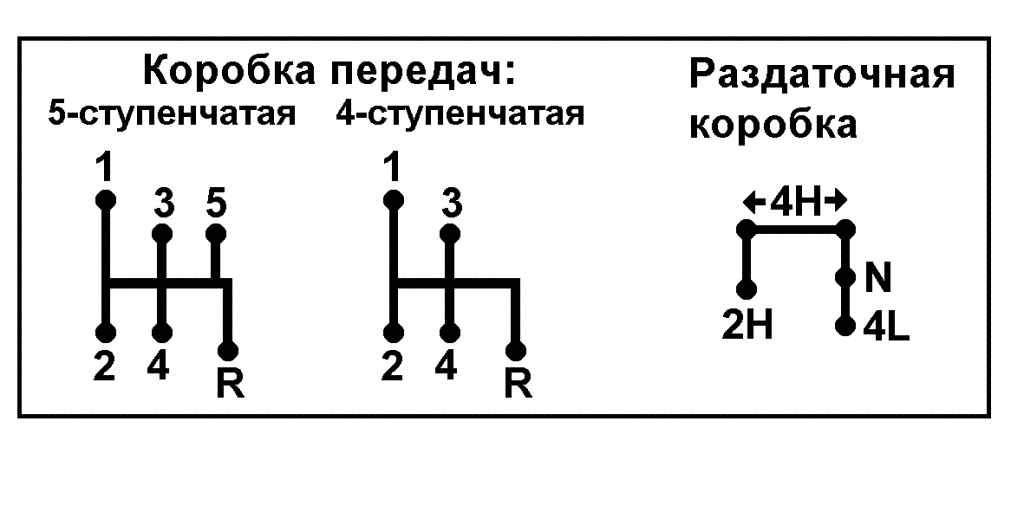 При езде на высшей передаче с низкими оборотами водитель экономит топливо, но теряет в динамике, чтобы быстро разогнаться, придется резко скидывать передачу на одну вниз.
При езде на высшей передаче с низкими оборотами водитель экономит топливо, но теряет в динамике, чтобы быстро разогнаться, придется резко скидывать передачу на одну вниз.
Если же постоянно ехать на нижней передаче с высокими оборотами, то у машины будет больший запас динамики, но начнется перерасход топлива.
- Обгон и подъем на горку
Если же вы хотите выехать на горку или идете на обгон, то переключаться не следующую передачу нужно немного позже (на повышенных оборотах). Все дело в том, что на большой скорости или при движении под горку, авто интенсивнее теряет скорость, чем на ровной поверхности.
- Остановка
Когда автомобиль замедляется, то передачи в идеале также переключать вниз друг за другом в оптимальном диапазоне оборотов. В то же время, если вы едете на 2-3 передачей, то некоторые водители переключаются сразу на нейтралку минуя 2 и 1 передачи.
Можно ли перескакивать передачи?
На каких оборотах переключать передачи: советы, фото и видео / depositphotos
Читай также: Как ездить на автомате: инструкция как правильно трогаться и тормозить
В идеале мотор должен проходить через все передачи как при разгоне, так и при торможении.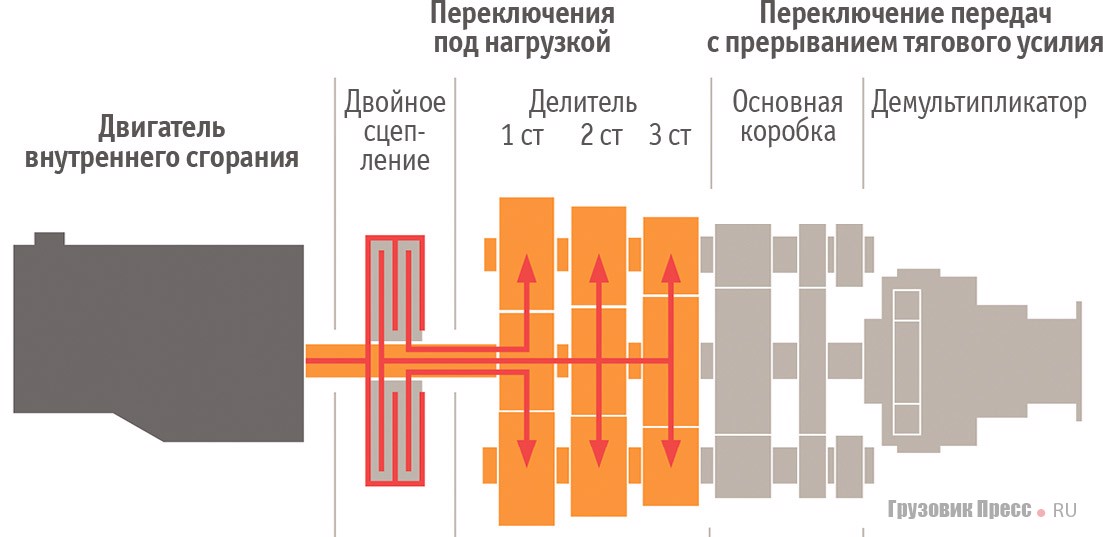 В то же время, когда вы разгоняетесь перескочить передачу практически невозможно, ведь у мотора, как правило, будет серьезно падать динамика при пропуске одной передачи (к примеру, переключение со 2 на 4).
В то же время, когда вы разгоняетесь перескочить передачу практически невозможно, ведь у мотора, как правило, будет серьезно падать динамика при пропуске одной передачи (к примеру, переключение со 2 на 4).
Если же говорить о торможении, то в некоторых ситуациях можно ставить коробку в нейтральное положение, а не переходить по всем передачам сверху вниз.
Поочередное переключение передач при торможении необходимо только в случае если вы находитесь в горной местности и осуществляете торможение двигателем
Подпишись на наш Telegram-канал, если хочешь первым узнавать главные новости
Вам также может быть интересно:
- Как правильно тормозить двигателем
- Системы безопасности, которые обязательно должны быть в авто: AEB и LKA
- Как ездить в снег и гололед: советы для начинающих и опытных водителей
- Теги:
- двигатель
- коробка передач
- советы
- вождение
- лайфхаки
Как правильно переключать передачи на велосипеде?
Приветствуем любителей велоспорта любых возрастов!
В этом интереснейшем разделе нашего сайта вы найдете статьи о велосипедах, бережно собранные и
написанные нами.
Если вы новичок и еще не понимаете сложных терминов или не можете уловить технических тонкостей, то наши специалисты всегда окажут вам помощь в выборе велосипеда или разъяснят ту или иную статью – достаточно просто оставить комментарий.
Наша коллекция статей о велосипедах и всем, что с ними связано, постоянно дополняется и дописывается, и мы стремимся к тому, чтобы у вас не осталось вопросов. Но если они все-таки возникают — не стесняйтесь спрашивать, вам всегда ответят!
Все
Десятка самых читаемых статей
Бренды, производители
Велоодежда и велообувь
Велопоходы
Велосипед и безопасность
Велосипед и город
Велосипед и здоровье
Велосипед и секс
Велосипед и творчество
Велосипедное оборудование
Велосипедные аксессуары
Велосипедные запчасти (велозапчасти)
Велосипедные персоналии
Велоспорт
Велотюнинг
Выбор велосипеда
Горные велосипеды
Горные лыжи
Детские велосипеды
Одежда, обувь и аксессуары для зимнего катания
Подготовка зимнего инвентаря
Покатушки
Покупка велосипеда
Разные
Ремонт и обслуживание велосипеда
Самокаты
Санки и снегокаты
Сборка велосипеда
Склоны
Сноуборд
Сноуборд и лыжи для детей
Тест-обзоры
Техника катания на велосипеде
Техника катания на горных лыжах
Техника катания на сноуборде
Электровелосипеды
Электросамокаты
Англо-русский словарь
- Бренды, производители
- Велоодежда и велообувь
- Велопоходы
- Велосипед и безопасность
- Велосипед и город
- Велосипед и здоровье
- Велосипед и секс
- Велосипед и творчество
- Велосипедное оборудование
- Велосипедные аксессуары
- Велосипедные запчасти (велозапчасти)
- Велосипедные персоналии
- Велоспорт
- Велотюнинг
- Выбор велосипеда
- Горные велосипеды
- Горные лыжи
- Детские велосипеды
- Одежда, обувь и аксессуары для зимнего катания
- Подготовка зимнего инвентаря
- Покатушки
- Покупка велосипеда
- Разные
- Ремонт и обслуживание велосипеда
- Самокаты
- Санки и снегокаты
- Сборка велосипеда
- Склоны
- Сноуборд
- Сноуборд и лыжи для детей
- Тест-обзоры
- Техника катания на велосипеде
- Техника катания на горных лыжах
- Техника катания на сноуборде
- Электровелосипеды
- Электросамокаты
BMX-словарь
Словарь терминов BMX
Проверка готовности велосипеда к езде
Что надо проверить у велосипеда перед выездом
Настройка переключателей передач на велосипеде (скоростей)
Краткая инструкция по настройке переключения скоростей на велосипеде
Скорость велосипеда
Рекорды скорости. От чего зависит средняя скорость в реальных условиях и как ее увеличить
От чего зависит средняя скорость в реальных условиях и как ее увеличить
Проблемы с велосипедными педалями
Диагностируем и устраняем сами
Вопросы-ответы по зимнему катанию
10 советов, которые помогут вам комфортно погрузиться в зимнее катание на велосипеде.
Как правильно переключать передачи на велосипеде?
Статья посвящена переключению скоростей на велосипеде. Советы, рекомендации.
Советы новичку
Что же отличает новичка от настоящего профи?
Зимнее катание на велосипеде
Особенности зимнего катания. Советы и рекомендации опытных велосипедистов
Стили катания на велосипеде
Небольшая статья о стилях катания на велосипеде
О технике педалирования на велосипеде
Или как правильно крутить педали
Основные направления велосипедного спорта в Спб
Направления велосипедного спорта, типы велотуризма, типы катания на велосипеде
Как переключать скорости на мотоцикле
В этой статье мы рассмотрим вопросы переключения скоростей на последовательной коробкой передач, которой оборудованы большинство мотоциклов.
1. Подготовка
Важным параметром успеха в переключении передач является скорость и точность с которой вы переключаетесь, поэтому нужно внимательно отнестись к вопросу удобства расположения рычага сцепления и высоты подъема лапки коробки передач. Оба параметра целиком зависят от вашей посадки на мотоцикле и могут меняться с ростом опыта управления мотоциклом. Пальцы левой кисти не должны лежать на рычаге сцепления, вы должны касаться рычага только в момент переключения передачи, всё остальное время ваша кисть должна обхватывать клипон руля. Вы должны подобрать угол наклона рычага сцепления и его подъем таким образом, чтобы в любое время вы могли бы дотянуться до рычага и ничего бы вам не мешало. Тянуть рычаг сцепления нужно четырьмя пальцами руки. Обратите на это внимание. Не рекомендуется устанавливать укороченные ручки велосипедного типа под два пальца руки.
Типичные проблемы:
* подъем рычага слишком большой, есть моменты когда нужно перехватывать руль чтобы дотянуться до рычага и это получается сделать только кончиками пальцев
* угол наклона рычага таков, что не во всех ситуациях возможно дотянутся до рычага
2. Старт
Старт
Наиболее сложный элемент для начинающего мотоциклиста. Переключите КПП на нейтраль. Убедитесь, что ваши руки согнуты в локтях, центр тяжести перенесен вперед. Выжмите сцепление. Включите первую передачу. С оборотов холостого хода плавно отпускайте ручку сцепления одновременно поднимая обороты. Если ваш мотоцикл оборудован датчиком позиции рычага сцепления (например, инжекторные мотоциклы Сузуки) то вы можете заметить как при старте с нейтрали мотоцикл сам добавляет оборотов — упрощая старт. Не бросайте рычаг сцепления. После того как вы отработаете плавный старт вы можете научиться стартовать быстрее. Принцип быстрого старта тот же самый что и для медленного — вы загружаете перед, руки согнуты, но старт начинается не с оборотов холостого хода, а с оборотов от 4000 до 8000. Оптимальным для начинающего в городе является старт с 3000 оборотов. При старте мы рекомендуем держать ступню правой ноги на заднем тормозе — если вы не рассчитали обороты — и мотоцикл начал подниматься на заднее колесо — воспользуйтесь задним тормозом. Часто, мы начинаем с того чем заканчиваем. Контроль тяги при старте мотоцикла, с помощью заднего тормоза, широко используется гонщиками при старте мотоцикла в чемпионатах мира.
Часто, мы начинаем с того чем заканчиваем. Контроль тяги при старте мотоцикла, с помощью заднего тормоза, широко используется гонщиками при старте мотоцикла в чемпионатах мира.
Каков же ориентир — какой самый быстрый старт. Самый быстрый старт это когда вы лежите на баке при этом на всей прямой разгона ваше колесо оторвано на 0.5 — 1 см от уровня земли. С учетом кочек — этот элемент довольно сложен и, часто, для его практической реализации в мотоциклах устанавливается электроника, контролирующая разгрузку переднего колеса. На мотоциклах, оборудованных быстрым стартом можно стартовать с полностью открытой ручкой газа, электроника анализирует нагрузку на передней вилке и автоматически отключает зажигание по мере чрезмерной разгрузки вилки. С точки зрения пилота это выглядит следующим образом: вы загружаете перед, ложитесь на бак, полностью откручиваете ручку газа и практически бросаете сцепление — всё остальное делает электроника. 99% процентов мотоциклов не оборудованы быстрым стартом и работу электроники приходится выполнять пилоту.
Основным критерием удачного старта в городе являются постоянные обороты мотора по мере стравливания сцепления. В то время когда вы опускаете сцепление, обороты начинают опускаться и вы должны стараться открывая ручку газа одновременно с стравливанием сцепления удерживать обороты мотора постоянными. Если вам это сделать удалось вы можете перейти к следующему шагу — уменьшению времени стравливания сцепления. После того как и это упражнение стало получаться — попробуйте стартовать с больших оборотов, загрузив перед.
3. Переключение передач вверх со сцеплением
Для того чтобы понять технику переключения вверх проведите следующий эксперимент. Двигайтесь на второй передаче со слегка открученной ручкой газа. Теперь не закрывая ручку газа — выжмите сцепление — вы увидите как моментально обороты поднимутся. Закройте ручку газа. Когда пропадает нагрузка в виде заднего колеса — ничто не мешает мотору раскручиваться и обороты стремительно возрастают. Именно поэтому скорость в переключении передач играет важную роль. Если вы переключаетесь быстро, то вы можете не закрывать ручку газа, в момент когда сцепление выжато, обороты поднимаются и тут же происходит переключение передачи вверх и возвращение сцепления. Если вы это делаете быстро, то обороты поднимаются всего лишь на 1000-1500 чтоб обеспечивает оптимальные условия для переключения вверх со сцеплением.
Если вы переключаетесь быстро, то вы можете не закрывать ручку газа, в момент когда сцепление выжато, обороты поднимаются и тут же происходит переключение передачи вверх и возвращение сцепления. Если вы это делаете быстро, то обороты поднимаются всего лишь на 1000-1500 чтоб обеспечивает оптимальные условия для переключения вверх со сцеплением.
Для переключение передач вверх со сцеплением необходимо быстро выжать сцепление переключиться вверх и отпустить сцепление таким образом чтобы обороты на которых включается следующая передача не превышали обороты передачи с которой вы переключаетесь более чем на 1500. Если вы делаете это медленно — вам необходимо закрывать ручку газа в момент когда выжато сцепление, если быстро — можно удерживать ручку в прежнем положении или едва закрывать ручку. Важным критерием являются обороты на которых вы начали переключаться вверх и разницу между оборотами с которых вы выжали сцепления и на которых отпустили сцепление — разница не должна превышать 1000 — 1500 оборотов. С практикой, переключение передач станет получаться автоматически и не будет требовать внимания.
С практикой, переключение передач станет получаться автоматически и не будет требовать внимания.
4. Обороты на которых вы переключаетесь
Вы должны переключаться вверх в зоне высоких оборотов (обороты отсечки минус 4000). Если вы переключаетесь на низких оборотах, то вам может потребоваться большая перегазовка — 2000/3000. Техника переключения на высоких оборотах одинакова для всех мотоциклов и объемов. Техника переключения на низких оборотах разнится в зависимости от объема двигателя перегазовкой. На малых объемах, при переключении на низких оборотах необходима большая перегазовка, чем на больших объемах. Переключение на низких оборотах не правильна.
5. Переключения без сцепления
Коробка мотоцикла устроена таким образом, что позволяет переключаться вверх без сцепления на любых оборотах. Одним из способов переключения передач вверх без сцепления является кратковременное снижение тяги с помощью ручки газа. Вам необходимо быстро закрыть и открыть ручку газа и одновременно толкнуть лапку переключения передач вверх. Если вы сделали это одновременно и быстро то коробка переключится вверх без использования сцепления. Другим способом является использование устройства быстрого переключения, в разрыв тяги лапки переключения устанавливается датчик, подключенный к блоку управления зажиганием. Во время переключения вверх тяга давит на датчик, датчик передает команду блоку управления зажиганием, а блок отключает зажигание на запрограммированное заранее время, зависящее от оборотов мотора (обычно, не больше чем на 50 миллисекунд), тяга мотоцикла падает и коробка перещелкивается вверх.
Если вы сделали это одновременно и быстро то коробка переключится вверх без использования сцепления. Другим способом является использование устройства быстрого переключения, в разрыв тяги лапки переключения устанавливается датчик, подключенный к блоку управления зажиганием. Во время переключения вверх тяга давит на датчик, датчик передает команду блоку управления зажиганием, а блок отключает зажигание на запрограммированное заранее время, зависящее от оборотов мотора (обычно, не больше чем на 50 миллисекунд), тяга мотоцикла падает и коробка перещелкивается вверх.
6. Переключения вниз
Для того чтобы понять чего стоит опасаться при переключении вниз — проделайте простое упражнение — разгонитесь на второй передаче и полностью закройте ручку газа, во время торможения двигателем выжмите сцепление и катитесь с выжатым сцеплением, вы увидите что обороты мотора опустятся до холостого хода, теперь, если вы отпустите сцепление произойдет резкий толчок, вплоть до временной блокировки заднего колеса — мотоцикл попытается раскрутить мотор с оборотов холостого хода до оборотов на которых сейчас движется мотоцикл. Если вы поднимите обороты в момент когда отпускаете сцепление то толчок будет менее ощутим, а если обороты мотора совпадут со скоростью на которой движется мотоцикл на второй передаче — рывка и вовсе не будет.
Если вы поднимите обороты в момент когда отпускаете сцепление то толчок будет менее ощутим, а если обороты мотора совпадут со скоростью на которой движется мотоцикл на второй передаче — рывка и вовсе не будет.
Когда вы переключаетесь вниз необходимо либо делать это быстро на закрытой ручке газа, чтобы не дать оборотам мотора опуститься, либо использовать перегазовку — т.е. в момент переключения вниз добавлять газ.
Итак — быстро выжмите сцепление, быстро щелкните передачей вниз — быстро отпустите сцепление. Если вы делаете это медленно, то мы рекомендуем использовать перегазовку — т.е. в момент когда сцепление выжато и обороты начинают опускаться до оборотов холостого хода — кратковременно, резко поднимите обороты и переключившись вниз отпустите сцепление. Цель — обороты на которых включается передача ниже должны быть либо такими же либо на 1500 выше чем обороты с которых вы переключаетесь.
7. Ограничитель момента
Новичкам вниз переключаться довольно тяжело и не совсем понятно. Вероятность того что заднее колесо неожиданно заблокируется — велика. Поэтому производители мотоциклов уже около 10 лет устанавливают в сцепления большинства мотоциклов так называемый ограничитель момента. Ограничитель момента не стоит путать с проскальзывающим сцеплением, используемом на гоночных мотоциклах. Основное отличие в том, что ограничитель срабатывает на недовыжатом сцеплении, а именно — в момент времени когда вы отпускаете сцепление. Так если вы разгонитесь на второй передаче, выжмите сцепление, опустите обороты мотора и теперь отпустите сцепление то за доли секунд до того как рычаг опустится сработает ограничитель момента. Ограничитель предназначен для борьбы со «прыганием» заднего колеса если вы ошиблись с оборотами на которых вы переключаетесь вниз или вверх. Запомните — ограничитель не работает с полностью отпущенным сцеплением и не является панацеей против блокировки заднего колеса.
Вероятность того что заднее колесо неожиданно заблокируется — велика. Поэтому производители мотоциклов уже около 10 лет устанавливают в сцепления большинства мотоциклов так называемый ограничитель момента. Ограничитель момента не стоит путать с проскальзывающим сцеплением, используемом на гоночных мотоциклах. Основное отличие в том, что ограничитель срабатывает на недовыжатом сцеплении, а именно — в момент времени когда вы отпускаете сцепление. Так если вы разгонитесь на второй передаче, выжмите сцепление, опустите обороты мотора и теперь отпустите сцепление то за доли секунд до того как рычаг опустится сработает ограничитель момента. Ограничитель предназначен для борьбы со «прыганием» заднего колеса если вы ошиблись с оборотами на которых вы переключаетесь вниз или вверх. Запомните — ограничитель не работает с полностью отпущенным сцеплением и не является панацеей против блокировки заднего колеса.
8. Дедушкин ограничитель момента
Задолго до того как в мотоциклы стали встраивать ограничители момента, многие пилоты уже умели это делать с помощью сцепления. Если вы во время переключения вниз промедлите с отжатием сцепления (т.е. отпустите его почти до конца но не до самого конца) то даже при самом резком толчке (например при уходе на 3 передачи вниз сразу) диски в коробке передач начнут проскальзывать и заднее колесо не будет прыгать.
Если вы во время переключения вниз промедлите с отжатием сцепления (т.е. отпустите его почти до конца но не до самого конца) то даже при самом резком толчке (например при уходе на 3 передачи вниз сразу) диски в коробке передач начнут проскальзывать и заднее колесо не будет прыгать.
9. Загрузки
Во время торможения и переключения передач нужно ВСЕГДА стараться сидеть как можно дальше от бака упираясь коленями в бак. Посадка помогает загрузить заднее колесо, разгруженное торможением передом и помогает в работе ограничителю момента. Если вы сидите сзади — вероятность того что заднее колесо начнет прыгать на переключении вниз существенно снижается.
10. Мифы
Существует масса мифов относительно переключения передач. Простые правила:
* чем быстрее переключаетесь тем меньше вы изнашиваете сцепление
* чем выше обороты тем быстрее вы переключаетесь
* можно и нужно тормозить передачами
* можно уходить с 5 ой на первую передачу (понимая зачем это нужно и что за этим последует)
* можно и нужно переключаться на высоких оборотах
* переключение передач без сцепления незначительно изнашивает вилку и копирный вал
11. Поиск нейтрали
Поиск нейтрали
Если вы остановились и ищете нейтраль с выжатым сцеплением с первой или второй передачи — одновременно с переключением верх или вниз, на выжатом сцепление кратковременно поднимите обороты вверх (сделайте перегазовку) на большинстве мотоциклов это существенно облегчает переключение в нейтраль на остановившемся мотоцикле. То же самое справедливо для переключения передач на стоящем неподвижно мотоцикле.
Переключение скоростей на механической коробке передач
В статье мы разберемся, как переключать скорости на механической коробке передач (механике).
Несмотря на широкое распространение автоматических коробок передач самых разных конструкций, классическая механика остается популярной.
Это объясняется не только простотой, дешевизной и надежностью такого агрегата, но и возможностью добиться оптимальной динамики разгона, движения и торможения.
Главное – своевременно и правильно переключать передачи. Научиться этому можно лишь на практике, но сначала следует внимательно изучить теоретические основы управления МКПП.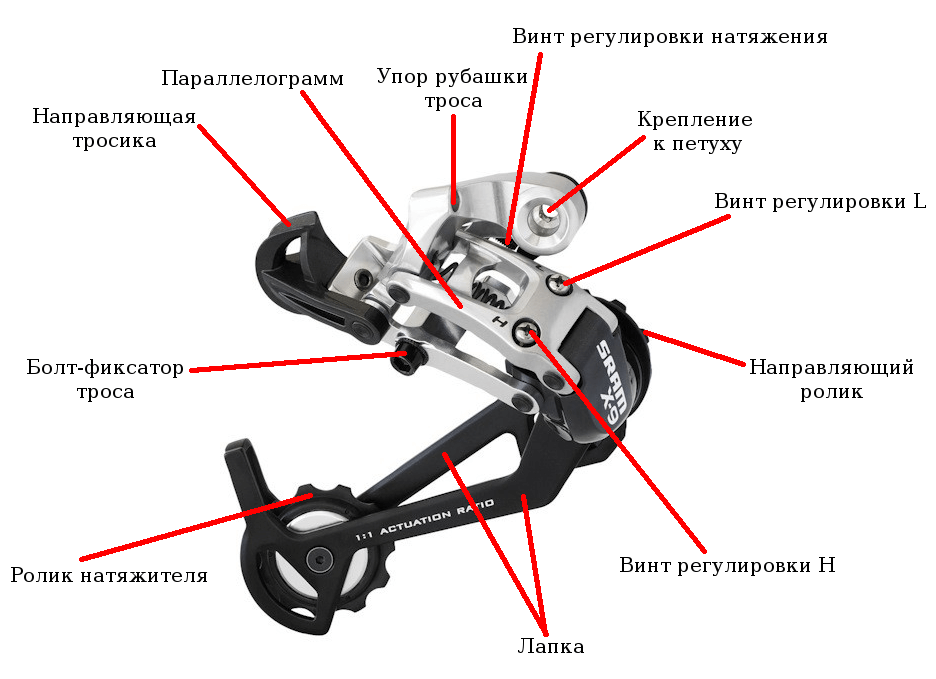 О них и пойдет речь в этой статье.
О них и пойдет речь в этой статье.
Основная задача КПП – оптимизировать работу ДВС и трансмиссии, приспособить их к конкретной дорожной ситуации.
На низких передачах автомобиль движется с малой скоростью, но крутящий момент на ведущих колесах очень велик, что позволяет трогаться с места, преодолевать уклоны и бездорожье.
Если нужно двигаться быстрее, передачу повышают, разгоняя автомобиль без перегазовки двигателем, но при этом уменьшается тяга на колесах.
Высшие передачи характеризуются максимальной скоростью при минимальной тяге.
Для большинства легковых автомобилей (эксклюзивные авто и спорткары в расчет не берем) актуально следующее соотношение передач и скоростей при движении на ровной дороге с асфальтобетонным покрытием:
- 1-я передача – менее 20 км/ч;
- 2-я передача – от 20 до 40 км/ч;
- 3-я передача – от 40 до 60 км/ч;
- 4-я передача – от 60 до 80 км/ч;
- 5-я передача и выше – более 80 км/ч.
На выбор режима работы МКПП влияет и загруженность автомобиля.
С ростом числа пассажиров и массы груза возрастают требования к тяге, значит, следует двигаться на пониженных передачах.
Примером влияния загруженности транспортного средства на режим работы его трансмиссии является грузовик ЗИЛ-130 – в нем 1-я передача служит исключительно для трогания с места груженого автомобиля, а движение порожнего авто водитель начинает сразу со 2-й передачи.
Как переключать передачи на механике – общие сведения
В основе любого переключения передачи на МКПП лежит одна и та же последовательность действий:
- Выжать педаль сцепления.
- Переместить рычаг коробки передач в нужное положение.
- Отпустить педаль сцепления.
Если попытаться переключить скорость, не выжав сцепление, можно довольно быстро деформировать зубцы шестерен КПП, ведь в момент изменения передачи они будут вращаться со значительным усилием.
Сцепление позволяет на короткий срок отсоединить двигатель от трансмиссии, значит, на валы коробки передач не будет поступать крутящий момент и шестерни можно будет передвинуть без каких-либо нежелательных последствий.
Движения рычага должно быть быстрым, но не резким. Перемещайте рукоять плавно, позволяя шестерням провернуться до требуемого положения и войти в зацепление друг с другом.
Но помните, что пока Вы держите сцепление выжатым, автомобиль движется исключительно по инерции.
На ровной дороге его скорость снижается довольно быстро. Поэтому важно не тратить много времени на переключение.
Разбираясь в том, как переключать передачи на механике, нельзя обойти стороной вопрос правильного включения сцепления после изменения передачи.
Ни в коем случае нельзя бросать педаль – это приведет к быстрому и неравномерному износу дисков сцепления, уменьшению ресурса выжимного подшипника, корзины и других деталей.
Педаль сцепления отпускают плавно, одновременно нажимая на педаль газа, если требуется предотвратить потерю скорости.
Как переключать скорости на механической коробке передач при разгоне и торможении
При разгоне передачи переключают в последовательности от низших к высшим.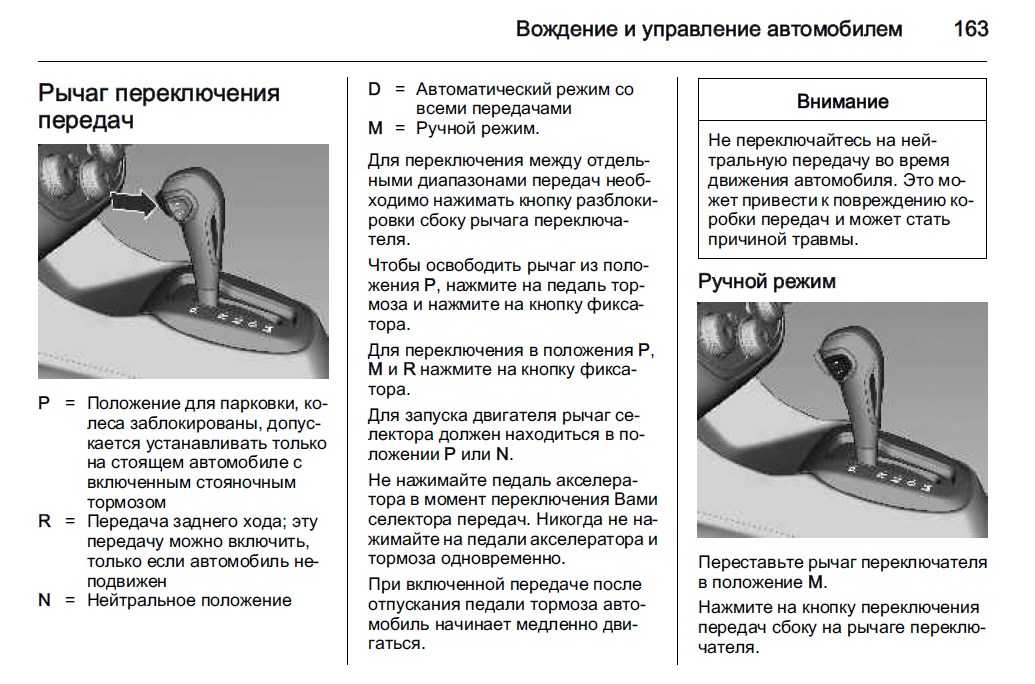
В таких условиях основным фактором является обеспечение равномерного движения без «провалов» в показаниях тахометра.
Для этого перед тем, как выжать педаль сцепления, нужно немного увеличить скорость, надавив сильнее на педаль газа и повысив тем самым частоту вращения коленвала ДВС.
Затем выжимают сцепление, перемещают рычаг и плавно отпускают педаль, так же плавно нажимая на акселератор.
Торможение автомобиля может проводиться как с целью снижения скорости движения, так и до полной остановки.
В первом случае сложность заключается в выборе передачи – если нужно уменьшить скорость автомобиля со 100 до 40 км/ч (например, на повороте), понадобиться переключиться с 5-й передачи сразу на 2-ю.
В зависимости от длины тормозного пути выбирают последовательность действий.
Если торможение довольно резкое, следует:
- Выжать педаль сцеплениия и педаль тормоза.
- Дождаться снижения скорости и выполнить маневр.
- Переместить рычаг КПП в положение «2».

- Плавно отпустить педаль сцепления, слегка надавив на газ.
Если же тормозной путь будет длинным (например, на затяжном спуске с малым уклоном), держать сцепление выжатым нерационально.
Лучше выполнить следующую последовательность действий:
- Выжать педаль сцепления.
- Слегка надавить на тормоз или двигаться накатом, теряя скорость.
- Переместить рычаг КПП в нейтральное положение.
- Отпустить педаль сцепления.
- Выполнить маневр или дождаться окончания спуска.
- Включить требуемую передачу по стандартному алгоритму.
Ответ на вопрос о том, как переключать скорости на механической коробке передач во время торможения до полной остановки, куда проще – нужно просто переключиться на нейтралку, предварительно выжав сцепление, и остановить автомобиль.
Переключение скоростей на механической коробке передач в тяжелых дорожных условиях, при обгоне и торможении двигателем
Во время езды по проселочным дорогам, особенно – покрытым гравием или песком, а также любым дорогам после сильного снегопада, нужно следовать правилу «тише едешь – дальше будешь».
Старайтесь не слишком разгонять автомобиль и выберете слегка пониженную передачу (например, держите скорость в 20-25 км/ч на первой).
Это увеличит тягу на ведущих колесах, предотвращая их буксование и повышая курсовую устойчивость автомобиля.
Переключая передачу на более высокую, не бойтесь перегазовывать, иначе рискуете непроизвольно заглушить мотор.
Однако важно помнить, что длительная езда в подобном режиме может привести к перегреву ДВС и отрицательно сказаться на состоянии его комплектующих.
Переключение скоростей на механической коробке передач во время обгона должно обеспечить быстрое ускорение.
Главное здесь – успевать перемещать рычаг до того, как автомобиль с выжатым сцеплением начнет терять скорость.
Важно научиться вовремя и нужной силой жать на газ, отпуская педаль сцепления, чтобы обеспечить максимальную динамику разгона.
А вот о том, как переключать скорости на механической коробке передач во время торможения двигателем, мы расскажем подробнее, ведь ценой ошибки могут стать серьезные поломки силового агрегата.
Торможение двигателем используют для снижения скорости без блокировки колес, которая на скользкой дороге может быть опасна.
Кроме того, такой способ сбавить скорость эффективен при опасности перегрева тормозов на затяжных спусках или в случае поломки тормозной системы.
Рассмотрим алгоритм торможения двигателем:
- Отпустить педаль газа, прекратив подачу топлива в цилиндры и переводя ДВС из режима источника энергии в режим ее потребителя.
- Дождаться падения скорости до минимальной на текущей передаче, выжать сцепление и слегка нажать на газ, компенсируя ударные нагрузки в системе.
- Переключить передачу на низшую и плавно отпустить педаль сцепления.
- Повторять пункты 2-3 до достижения нужного эффекта.
Обратите внимание – при торможении двигателем не загорается стоп-сигнал, что опасно при езде в городе.
Поэтому лучше комбинировать данный способ с классическим торможением, особенно – если нужно остановить автомобиль.
Наглядное пособие
Закрепить информацию поможет просмотр тематических видео – их на современных медиа-сайтах немало.
Вот пример, в котором тема раскрывается полно и доступно:
Видео полезно тем, что позволяет оценить амплитуду и продолжительность перемещения рычага КПП, разобраться с правильным положением руки и ладони, особенностями нажатия на педали сцепления, тормоза и газа.
Как переключать передачи?
Вопрос правильного переключения передач постепенно уходит в прошлое – вместе с механической коробкой передач. Но до сих пор остаются истинные ценители «механики», для которых «клацанье» передач лучше любой музыки :), а правильное переключение – элемент водительского мастерства, саморазвития и эстетического удовольствия от вождения. В этой статье я напишу о том, как правильно переключать передачи вверх, а в следующей – как переключать передачи вниз.
Если вы начинающий водитель и еще не привыкли к устоявшимся терминам, то сразу скажу: переключение передач вверх означает переключение с первой на вторую, со второй на третью и так далее. Переключение вниз, соответственно, с пятой на четвертую, с четвертой на третью и так далее.
Переключение вниз, соответственно, с пятой на четвертую, с четвертой на третью и так далее.
Правила переключения передач
Сразу дам основное правило того, КАК правильно переключать передачи: правильно переключать передачи нужно так, чтобы автомобиль шел максимально плавно, а люди в салоне не чувствовали никаких клевков, рывков и толчков в моменты переключения. И не верьте, когда говорят, что невозможно переключаться плавно на высоких оборотах двигателя или при интенсивном разгоне. Можно! Если у кого-то из ваших знакомых, кто это утверждает, машина дергается при переключениях – хоть на высоких оборотах, хоть при «газе в пол» – посоветуйте ему сменить прокладку. Между рулем и сиденьем, разумеется 🙂 Хотя, это не обязательно говорит о низком уровне водительского мастерства, вполне возможно, человек умеет переключаться плавно, просто не заморачивается.
И еще одно правило того, КОГДА переключать передачи: правильно переключать передачи не по спидометру, не по шуму двигателя и не по ругани сидящего рядом автоинструктора или пассажира, а руководствуясь показаниями тахометра. Напомню, что водитель переключает передачи для изменения оборотов двигателя и получения нужных ездовых качеств. Подробнее о тахометре и его показаниях, читайте в статье «Крутящий момент двигателя». А здесь я ограничусь конкретными значениями и рекомендациями: при каких показаниях тахометра следует включать ту или иную передачу.
Напомню, что водитель переключает передачи для изменения оборотов двигателя и получения нужных ездовых качеств. Подробнее о тахометре и его показаниях, читайте в статье «Крутящий момент двигателя». А здесь я ограничусь конкретными значениями и рекомендациями: при каких показаниях тахометра следует включать ту или иную передачу.
Почему машина дергается при переключениях?
Переключение передач вверх обычно происходит при разгоне автомобиля, но иногда применяется и в других ситуациях. Вернусь к основному правилу переключения передач – плавности хода автомобиля, — и перечислю 4 причины, по которым машина может дергаться во время смены передачи:
- несвоевременное выключение передачи и нажатия педали сцепления
- долгий переход от низшей передачи к высшей
- резкое нажатие на педаль газа после включения повышенной передачи
- несинхронная работа педалями сцепления и газа
Несвоевременное выключение передачи
Что это значит? Передачу нужно «вытыкать» не когда вам заблагорассудится, а в конкретный момент – в момент отпускания педали газа или позже.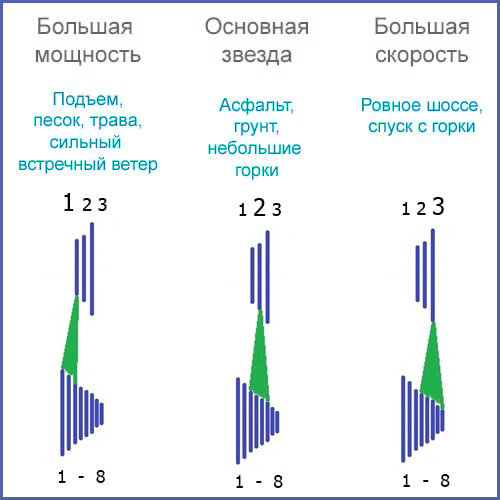 Сильно позже нежелательно, поскольку это увеличит время переключения и приведет к рывку машины (см. второй пункт), а раньше – до отпускания педали газа – тоже плохо, будет рывок.
Сильно позже нежелательно, поскольку это увеличит время переключения и приведет к рывку машины (см. второй пункт), а раньше – до отпускания педали газа – тоже плохо, будет рывок.
Попробуйте сделать следующее: разгонитесь, скажем, до 30 км/ч на II передаче, держите ровный «газ» и постоянную скорость и, не выжимая педали сцепления, слегка потолкайте рычаг коробки передач в сторону нейтрали, то есть в сторону выключения второй передачи. Он не поддастся и будет уверенно «сидеть» в положении II передачи. То же самое будет происходить на других передачах: когда педаль газа нажата, рычаг плотно сидит в передаче. Конечно, вы можете приложить большее усилие и буквально вырвать рычаг из передачи в нейтральное положение. Но это приведет к рывку, а главное – это «не понравится» ни машине, ни коробке передач, ни сцеплению. Поэтому так делать не надо.
Теперь сменим тактику: отпустите педаль газа и одновременно, не выжимая сцепления, легко толкните рычаг в сторону нейтрали. Уверен, на этот раз у вас все получится – при умеренном усилии рычаг послушно перейдет в нейтраль: II передача выключится. Произойдет это потому, что выключение передачи естественно именно под сброс газа, и для этого даже не нужно пользоваться педалью сцепления. По сути, она страхует водителя от неумелых действий и позволяет выключить передачу в любой момент, а не только под сброс газа. Но от этого перевод рычага коробки из передачи в нейтраль именно под сброс газа не перестает быть естественным, так что нужно научиться ловить этот момент.
Уверен, на этот раз у вас все получится – при умеренном усилии рычаг послушно перейдет в нейтраль: II передача выключится. Произойдет это потому, что выключение передачи естественно именно под сброс газа, и для этого даже не нужно пользоваться педалью сцепления. По сути, она страхует водителя от неумелых действий и позволяет выключить передачу в любой момент, а не только под сброс газа. Но от этого перевод рычага коробки из передачи в нейтраль именно под сброс газа не перестает быть естественным, так что нужно научиться ловить этот момент.
Так вот, секрет плавного выключения передачи в том, чтобы выжать педаль сцепления и перевести рычаг из включенной передачи в нейтраль – одновременно, синхронно с отпусканием педали газа. Проверить себя просто: если машина не «клюнула носом», значит, вы все сделали правильно.
Долгое переключение передачи
Этим страдает большинство начинающих водителей. Чего-то ждут, медлят, боятся… На переключение с первой на вторую уходит аж несколько секунд… Помните детскую шутку: как положить бегемота в холодильник за 3 действия? Правильный ответ был таким: открыть холодильник, положить туда бегемота и закрыть холодильник 🙂 Так же и с переключением передач:
- выключили I передачу;
- задержали рычаг в нейтрали;
- включили II передачу.
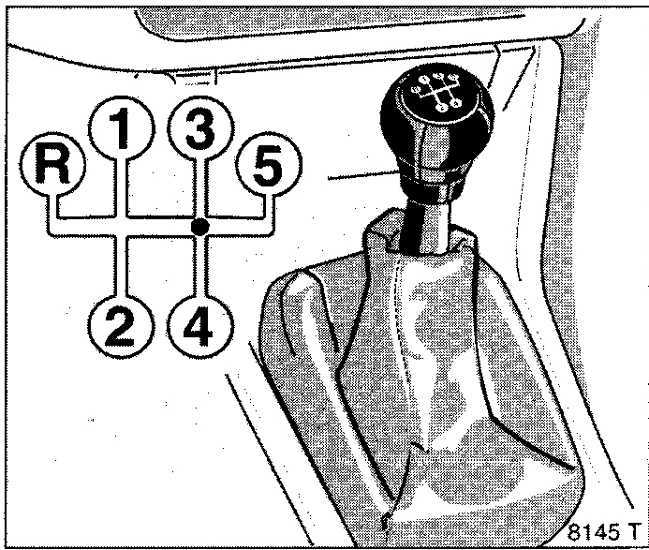
Да, да, задержка рычага в нейтрали – ключевой момент. Зачем? Чтобы не убить коробку и дать синхронизаторам коробки время на выравнивание оборотов. Эх, сложно написал, не будем сейчас углубляться в устройство коробки, а просто примем к сведению: задержка рычага в нейтральном положении при переключении сохраняет жизнь коробке передач. При этом нарушение этого правила – мгновенный переход из одной передачи в другую – не даст какого-либо выигрыша во времени переключения. Так что вырабатывайте привычку задерживать рычаг в нейтрали.
Сразу уточню, у нейтрали есть три положения:
- центральное, между III и IV передачами;
- левое, между I и II передачами;
- правое, между V и VI передачами.
И я подразумеваю задержку рычага в соответствующем положении нейтрали: при переходе с первой на вторую мы прижимаем рычаг влево и там же держим его в нейтрали, а при переходе с пятой на шестую мы прижимаем его вправо, и там же держим. То есть не нужно каждый раз «гулять» рычагом в центральное положение, а только при переходе с II на III и с III на IV передачи.
То есть не нужно каждый раз «гулять» рычагом в центральное положение, а только при переходе с II на III и с III на IV передачи.
Оптимальное время переключения передачи
Теперь, как долго держать рычаг в нейтральном положении? Сколько времени должно уходить на переход от одной передачи к другой? И вообще, что значит долгое переключение передачи? А какое тогда быстрое, оптимальное?
Друзья мои, напомню вам, что вы включаете и выключаете передачу не рычагом, а педалью сцепления. Да, вы можете перевести рычаг из положения I в II, но пока педаль сцепления нажата, передача выключена. То есть включить II передачу означает перевести рычаг в положение II и отпустить педаль сцепления. А чтобы выключить передачу достаточно только нажать педаль сцепления, и уже неважно, где находится рычаг – связь двигателя с колесами уже разорвана.
Вернемся к оптимальному времени переключения передачи. Для начала сделайте следующее: разгонитесь на II передаче до 3500 об/мин по тахометру, перейдите на III передачу и все время следите за тахометром. В момент выжима педали сцепления стрелка начнет «падать» вниз и остановится где-то на 2500 об/мин, когда вы включите III передачу и отпустите педаль сцепления. И на это «падение» от 3500 до 2500 уходит какое-то время, скажем, полсекунды. Причем, на разных скоростях, передачах и машинах это время будет отличаться. Но сейчас это не важно, а важно, что время падения стрелки тахометра во время переключения – и есть оптимальное время переключения передачи. Если вы успеваете переключиться (подчеркиваю, от момента нажатия педали сцепления до момента ее отпускания) за время падения стрелки, переключение будет плавным, без рывка. Если быстрее – вы насилуете коробку передач. Если медленнее – будет небольшой, но рывок машины. Так что не спешите, но и не тормозите при переключениях передач. Теперь у вас есть четкий критерий, за какое время это нужно делать и как избежать рывка при переключении.
В момент выжима педали сцепления стрелка начнет «падать» вниз и остановится где-то на 2500 об/мин, когда вы включите III передачу и отпустите педаль сцепления. И на это «падение» от 3500 до 2500 уходит какое-то время, скажем, полсекунды. Причем, на разных скоростях, передачах и машинах это время будет отличаться. Но сейчас это не важно, а важно, что время падения стрелки тахометра во время переключения – и есть оптимальное время переключения передачи. Если вы успеваете переключиться (подчеркиваю, от момента нажатия педали сцепления до момента ее отпускания) за время падения стрелки, переключение будет плавным, без рывка. Если быстрее – вы насилуете коробку передач. Если медленнее – будет небольшой, но рывок машины. Так что не спешите, но и не тормозите при переключениях передач. Теперь у вас есть четкий критерий, за какое время это нужно делать и как избежать рывка при переключении.
Что делает переключение передач долгим?
Еще один нюанс. Как не потерять время при переключении? Как успеть переключиться за время падения стрелки тахометра? Многие водители, особенно, начинающие, совершают одну и ту же ошибку: они переводят рычаг в положение нужной передачи, после чего доооолго ждут и только потом отпускают педаль сцепления. Зачем??? Внятного ответа нет на этот вопрос. Есть идея на тему «почему?» — потому что боятся рывка машины или сжечь сцепление. Так вот, не надо ничего этого бояться, хуже будет как раз от этого лишнего выжидания. Напоминаю, что передача включается не рычагом, а педалью сцепления. Поэтому если вы уже перевели рычаг в положение передачи, нет никакого смысла держать педаль сцепления нажатой.
Зачем??? Внятного ответа нет на этот вопрос. Есть идея на тему «почему?» — потому что боятся рывка машины или сжечь сцепление. Так вот, не надо ничего этого бояться, хуже будет как раз от этого лишнего выжидания. Напоминаю, что передача включается не рычагом, а педалью сцепления. Поэтому если вы уже перевели рычаг в положение передачи, нет никакого смысла держать педаль сцепления нажатой.
Вывод: при переключении передач время теряется из-за задержек между движениями педалью сцепления и рычагом коробки передач. Чтобы сократить это время без ущерба для автомобиля сокращайте время между действиями педалью и рычагом. Идеально, если вы будете действовать ими одновременно. Последовательность действий такова:
1. Разгонитесь на I передаче до 3500 об/мин.
2. Отпустите педаль газа, одновременно выжмите педаль сцепления и одновременно переведите рычаг коробки передач в левое положение нейтрали.
3. Задержите рычаг в этом положении на некоторое время (не дольше, чем снижается стрелка тахометра).
4. Переведите рычаг в положение II передачи, одновременно плавно отпуская педаль сцепления и одновременно и столь же плавно нажимая на педаль газа.
То есть действия рычагом и педалями выполняются не последовательно, а параллельно. В итоге переключение из четырех действий сводится к двум.
Возможно, вам эта схема покажется опасной для автомобиля. Многие мои ученики особенно опасаются п. 4, им кажется, что рычаг из нейтральной передачи в передачу II попадет уже после отпущенной педали сцепления. В результате передача не включится, а из коробки раздастся скрежет и хруст. Согласен, если воткнуть передачу уже после отпускания педали, будет только хруст и ничего хорошего…
Тут «фишка» в следующем. Педаль сцепления нужно всегда отпускать плавно, поэтому движение педали всегда дольше, чем рычага. Скажем, если рычаг перемещается из нейтрали во II передачу за 0,5 секунды, педаль сцепления от пола до верхнего положения доходит за 1 сек. А это значит, что если вы одновременно начнете включать передачу и отпускать педаль, рычаг попадет в передачу заведомо раньше, чем педаль будет полностью отпущена. Так что если все делать без суеты, вы только выиграете время и приобретете точность, и не будет никаких проблем.
Так что если все делать без суеты, вы только выиграете время и приобретете точность, и не будет никаких проблем.
Как отпускать сцепление?
В автошколах начинающих водителей часто учат отпускать педаль сцепления в 2 этапа: сначала отпустить до так называемого момента «схватывания», как при старте с места, задержать в этом положении педаль на некоторое время, после чего добавить газ и отпустить педаль сцепления до конца. Якобы, только так можно избежать рывка машины. Мое мнение таково: если можно избежать рывка без задержки педали сцепления, зачем нужны лишние действия? И снова потеря времени на задержку…
Поэтому я рекомендую отпускать педаль в одно движение, но не бросать ее, а отпускать плавно – сопровождать ее обратный ход ногой. То есть вы должны перемещать левую ногу вверх максимально быстро, но так, чтобы она не отрывалась от педали – как будто приклеилась к ней жвачкой. И тогда не будет никакого рывка.
Как нажимать на газ?
Перейдем к третьей причине рывка машины при переключении передач: резкое нажатие на педаль газа. Так обычно делают опытные водители, ценители активного драйва, быстрого разгона и езды «с ветерком». В нашей школе есть и такие ученики 🙂 И если начинающих приходится подстегивать и заставлять переключаться быстрее, то этих с трудом удается притормозить и научить переключаться без суеты.
Так обычно делают опытные водители, ценители активного драйва, быстрого разгона и езды «с ветерком». В нашей школе есть и такие ученики 🙂 И если начинающих приходится подстегивать и заставлять переключаться быстрее, то этих с трудом удается притормозить и научить переключаться без суеты.
Проблема в том, что в попытке разогнаться как можно быстрее шустрые водители пытаются выжать максимум из машины и сразу после включения передачи «давят тапку в пол». А как говорит мой любимый спец по гоночному вождению Михаил Горбачев, «педаль газа – это не выключатель: «вкл»-«выкл» 🙂 В отличие от педали тормоза, которая тоже хоть и не выключатель, но может быстро перевести машину в режим интенсивного торможения, педаль газа не такая быстрая и сильная. Точнее, двигатель не так быстро на нее реагирует, как тормозные колодки на педаль тормоза. Двигатель очень инертный, и ему нужно вреееемя, чтобы набрать обороты и дать машине ускорение. Поэтому педаль газа, как минимум, не имеет смысла сразу давить в пол. Машина быстрее все равно не поедет. А как максимум, педаль нельзя нажимать в пол резко, потому что это приводит к неоправданному перерасходу топлива и к рывку машины.
Машина быстрее все равно не поедет. А как максимум, педаль нельзя нажимать в пол резко, потому что это приводит к неоправданному перерасходу топлива и к рывку машины.
Отсюда вывод: нажимайте на педаль газа плавно и постепенно. Вы имеете полное право нажать ее до пола, но на это у вас должно уходить не 0,1 секунды, а в районе 2 секунд.
Переключение передач вверх. Итоги
Перечислю ключевые моменты переключения передач вверх.
- Выбирайте момент переключения по тахометру. Разгоняйтесь до 3000-3500 об/мин на каждой передаче при штатном, спокойном разгоне. Разгоняйтесь до красной зоны (6000-7000 об/мин) на каждой передаче в случае необходимости экстренного ускорения. Подробности – в статье «Крутящий момент двигателя».
- Выключайте передачу одновременно (можно позже, но не раньше!) с отпусканием педали газа.
- Действуйте рычагом и педалями с минимальной задержкой, идеально – синхронно.
- Задерживайте рычаг коробки передач в нейтральном положении.

- Отпускайте педаль сцепления одномоментно и быстро, но плавно, сопровождая ее обратный ход ногой.
- Оптимальное время переключения передачи равно времени падения стрелки тахометра от одной передачи до другой.
- Нажимайте на педаль газа плавно и постепенно. Время нажатия ее до пола – не менее 1 секунды.
- Работайте педалями газа и сцепления синхронно: нажали сцепление – отпустили газ, и наоборот.
С теоретической частью повышения передач вроде бы все. В следующей статье я напишу, как понижать передачи. На словах кажется все просто, но на практике… Лично я не один год ломал себе голову и сложившиеся стереотипы, чтобы научиться переключать передачи. Поэтому если вам понадобится практика – вы можете пройти курсы «Магия переключения передач» и «Вождение по гоночной трассе», где мы изучаем не только способы переключения, но и применение переключения передач в разных жизненных ситуациях: от отказа тормозов до гоночного переключения передач. Начинающим водителям больше подойдет курс «Безопасное вождение в городе», где они научатся основам переключения передач, а продвинутым могу еще также посоветовать пройти курс самосовершенстсования в управлении автомобилем: «курс МВА для водителя: Мастерство Вождения Автомобиля».
Начинающим водителям больше подойдет курс «Безопасное вождение в городе», где они научатся основам переключения передач, а продвинутым могу еще также посоветовать пройти курс самосовершенстсования в управлении автомобилем: «курс МВА для водителя: Мастерство Вождения Автомобиля».
В следующей статье — о том, как понижать передачи.
Продолжение следует…
Как происходит переключение передач в коробке скоростей
Содержание
- Как переключать скорости на механической коробке передач
- Переключаем скорости на «механике»
- Начинаем движение на автомобиле с «механикой»
- Переключение скорости во время движения
- При каких оборотах проводится переключение передач
- Как правильно тормозить?
- Способы безопасного торможения:
- Секреты экономичности
- Переключение скоростей и начало движения на механической коробке передач для начинающих
- Схема переключения скоростей на МКПП
- Как тронуться с места на машине с механической коробкой передач?
- Учимся трогаться в гору
- Переключение скоростей на механической коробке передач
- Обгон на механике
- Торможение двигателем на механической коробке передач
- Переключение скоростей на механической коробке передач
- Факторы, влияющие на выбор передачи
- Как переключать передачи на механике – общие сведения
- Как переключать скорости на механической коробке передач при разгоне и торможении
- Переключение скоростей на механической коробке передач в тяжелых дорожных условиях, при обгоне и торможении двигателем
- Наглядное пособие
- Видео
Как переключать скорости на механической коробке передач
Сегодня автомобильный рынок просто переполнен экземплярами, снабженными роботизированной или автоматической коробкой передач. Технические характеристика автомата отнюдь не уступают, а в чем-то и превосходят свои механические аналоги. А пользуются высоким спросом среди автолюбителей, благодаря упрощенному процессу вождения, ввиду исключения необходимости переключения скоростей. На вторичном авторынке, соотношение продаваемых моделей средней ценовой категории продолжает оставаться в пользу «механики». Главное – это переключение скоростей на механической коробке передач.
Технические характеристика автомата отнюдь не уступают, а в чем-то и превосходят свои механические аналоги. А пользуются высоким спросом среди автолюбителей, благодаря упрощенному процессу вождения, ввиду исключения необходимости переключения скоростей. На вторичном авторынке, соотношение продаваемых моделей средней ценовой категории продолжает оставаться в пользу «механики». Главное – это переключение скоростей на механической коробке передач.
Переключаем скорости на «механике»
Предназначена коробка передач для генерации придаточного отношения вращательной скорости к колесам автомобиля от двигателя. Ступени коробки (передаточные числа) должны переключаться водителем вручную, посредством селектора. Благодаря механизации, требующей участия человека, данный вид коробки передач получил название «механическая».
Работает МКПП совместно со сцеплением, механизмом, передающим крутящий момент на колеса требующим движения авто, позволяющий смягчить процесс переключения передачи, не отключая при этом обороты ДВС. В противном случае, крутящий момент, необходимый для движения автомобиля, может разнести коробку на куски.
В противном случае, крутящий момент, необходимый для движения автомобиля, может разнести коробку на куски.
Возможность управлять сцеплением дает возможность педаль, находящаяся внизу, под ногами водителя в непосредственной близости от тормоза и акселератора. Основное правило для долговременной работы — переключение передач на полюбившейся механике производится только при выжатой до упора педали сцепления.
ВАЖНО! Коробка передач, подержанных авто импортного производства может оказаться с нестандартной схемой их включения.
Начинаем движение на автомобиле с «механикой»
Главный вопрос – как тронуться с места на автомобиле, оснащенном механической коробкой передач? Запустив двигатель и убедившись, что рычаг переключения скоростей стоит в нейтральном положении, нажмите до упора на педаль, которая находится с левой стороны и переведите руку КПП в нейтраль. Попытка поставить рычаг МКПП в нейтральное положение при невыжатом сцеплении грозит серьезными повреждениями коробки передач. Левая нога водителя должна быть всегда в состоянии готовности взаимодействия с педалью сцепления. В этих действиях и заключен смысл управления автомобилем с механической коробкой передач.
Левая нога водителя должна быть всегда в состоянии готовности взаимодействия с педалью сцепления. В этих действиях и заключен смысл управления автомобилем с механической коробкой передач.
Подготовившись к началу движения, настройтесь на выполнение следующих действий. Выжимайте левой ногой, педаль сцепления до самого пола и включите первую передачу правой рукой. В то же время левой контролируйте руль вашего авто. После включения передачи (схема переключения скоростей обычно располагается на рычаге) вы готовы тронуться с места. Для того, чтобы не отвлекаться во время движения на коробку передач, следует довести эти действия до автоматизма. Потренироваться можно с выключенным двигателем.
ВАЖНО! Отпустив сцепление, начинайте потихоньку газовать. После включения передачи, плавно уберите левую ногу с педали. Если ваши действия правильны – автомобиль начнет медленное движение. В этом и заключается секрет плавного начала движения на МКПП.
Многое зависит от работы сцепления конкретной машины.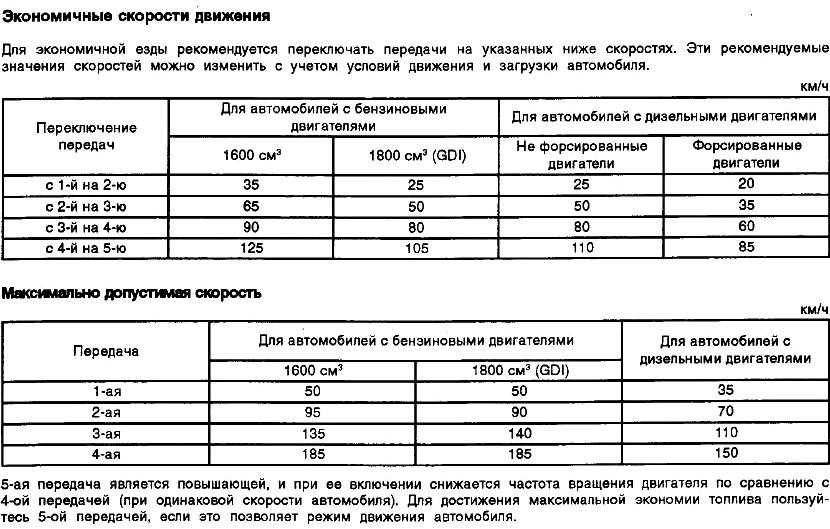 Обычно, сцепление «схватывается» в середине движения педали. В этот момент правой ногой начинайте нажимать педаль газа. Не забывайте – резкое нажатие повлечет за собой остановку работы двигателя.
Обычно, сцепление «схватывается» в середине движения педали. В этот момент правой ногой начинайте нажимать педаль газа. Не забывайте – резкое нажатие повлечет за собой остановку работы двигателя.
Переключение скорости во время движения
Во время движения автомобиля необходимо производить переключение передач плавно во избежание поломки трансмиссии. В автошколах учат, что каждая передача соответствует определенной скорости движения автомобиля.
Во время поездки на автомобиле с МКПП, водитель собственноручно регулирует рычаг скоростей коробки передач. Обычно такой вид коробки имеет 5 передних передач, а также – одну заднюю. В процессе движения водитель должен смотреть на дорогу, а не отвлекаться на коробку передач, поэтому очень важно регулярно тренироваться, пока данные действия не будут выполняться автоматически.
Совет! Не забывайте, что при резком отпускании педали сцепления машина может заглохнуть. Все движения в процессе управления автомобилем должны быть плавными, включая и переключение передач на вашей механике.
При переключении передач не забывайте следить за показания тахометра.
Чтобы переключение любых скоростей было своевременным, следует ориентироваться как на скорость, так и на количество оборотов двигателя. Если обороты повышаются, то и ступень следует перевести на повышенную, так же и в случае с падением оборотов – ступень переводите на понижение.
Преимуществом механической коробки переключения передач является то, что она гораздо лучше приспособлена к нестандартным ситуациям. К примеру, понижение ступени рекомендуется в следующих случаях:
Если тормозной силы оказывается недостаточно, сбросить скорость можно за счет снижения работы двигателя. При этом отпускают педаль газа, а затем начинают постепенно переключать передачи, пока скорость движения не станет приемлемой. Очень важно, чтобы обороты двигателя не превысили определенный порог – иначе вовремя затормозить таким способом будет невозможно. Опытные водители могут оценить работу двигателя по звуку и при торможении ориентироваться только на слух.
При каких оборотах проводится переключение передач
Переключение передач на автомобиле производится после выбора подходящих оборотов двигателя. Главная проблема состоит в том, что разные модели автомобиля имеют разные показатели оптимальных для смены передачи оборотов.
Кроме того, существует несколько разновидностей коробок передач. Спортивные МКПП обладают расширенным диапазоном скоростей, что позволяет минимизировать количество переключения и двигаться на одной и той же передаче с разной скоростью.
При холостом ходу обороты двигателя составляет от 600 до 800 оборотов в минуту, а для движения их количество должно быть выше полутора тысяч. Для переключения передач обычно используют промежуток между 2,5 и 3,5 тысячами оборотов в минуту, при этом передача, на которой автомобиль в этот момент движется, не важна.
Как правильно тормозить?
Техника торможения при помощи коробки передач крайне важна – от нее зависит не только эффективность торможения, но и безопасность участников дорожного движения. При резких поворотах или гололеде задача усложняется.
При резких поворотах или гололеде задача усложняется.
Важно! Если вы еще не слишком опытный водитель, стоит прислушаться к советам специалистов и взять их на вооружение, чтобы чувствовать спокойствие и уверенность в своих силах на дороге.
Способы безопасного торможения:
Если провести торможение правильно, можно сократить не только расход горючего, но и износ двигателя.
Секреты экономичности
Самый экономичный расход топлива происходит в режиме работы двигателя от двух с половиной до трех тысяч оборотов в минуту.
Некоторые водители не соглашаются с этой точкой зрения. Они полагают, что расход топлива снижается на тысяче-полутора тысячах оборотов в минуту при удержании частоты вращения и быстром переходе на более высокие ступени передач. Это мнение неверно – чтобы ускориться автомобилю потребуется гораздо больше горючего, а реагировать на изменение ситуации водитель будет гораздо медленнее, чем при оборотах около трех тысяч.
СОВЕТ! Чтобы определиться, как правильно производить переключение скоростей на механике, важно знать, какая компоновка применяется в последних моделях автомобилей с механической коробкой передач. Чаще всего передачи с пятой по седьмую предназначены именно для экономии топлива.
Максимальной скорости можно добиться на четвертой передаче или же на пятой. Если включить повышение передач слишком рано, обороты снизятся, и расход топлива возрастет. Кроме того, последние ступени были созданы для езды по загородным магистралям, а не по городским улочкам.
Источник
Переключение скоростей и начало движения на механической коробке передач для начинающих
28 июля 2017 Категория: Техника вождения автомобиля
Освоить правильное переключение скоростей на механической коробке передач при движении, это означает, что вы способны свободно управлять своим автомобилем.
Процесс переключения передач должен происходить на уровне рефлексов.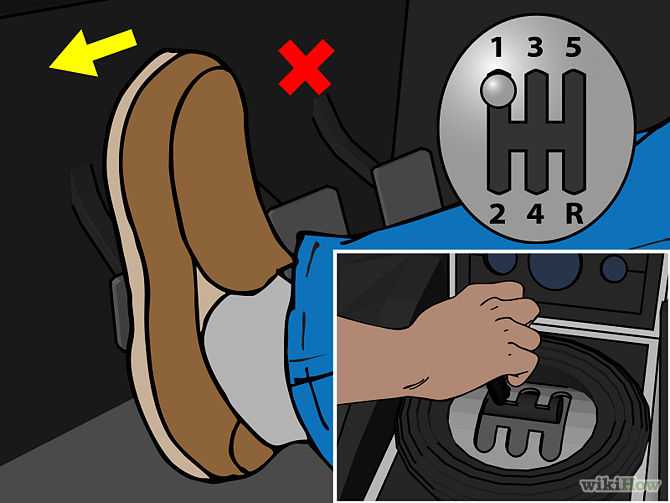 Только так можно уверенно чувствовать себя за рулем и своевременно реагировать на дорожную ситуацию. Главное правило для быстрого освоения коробки передач и вашего автомобиля – это практика. Приступив к систематическим тренировкам и потратив для этого всего несколько дней, вы сможете основательно познакомиться со своим автомобилем и довести движения переключения скоростей на механике до автоматизма.
Только так можно уверенно чувствовать себя за рулем и своевременно реагировать на дорожную ситуацию. Главное правило для быстрого освоения коробки передач и вашего автомобиля – это практика. Приступив к систематическим тренировкам и потратив для этого всего несколько дней, вы сможете основательно познакомиться со своим автомобилем и довести движения переключения скоростей на механике до автоматизма.
Для начала стоит запомнить схему переключения скоростей на механической коробке передач. Найти схему переключения можно в технической документации вашего транспортного средства, но в большинстве случаев производители схематично ее располагают на рычаге коробки передач.
Тренируйтесь переключать скорости, включать ту или иную передачу, при незаведенном моторе стоя на месте. Учтите, что рычаг коробки передач способен двигаться точно по горизонтали и вертикали, наискосок он перемещаться не может. При попытке сделать это не под углом в 90 градусов, может привести к тому, что включится совсем другая передача.
Самое тяжелое в этом деле для начинающих – научиться четко «ловить» нейтральную передачу. Если вы сомневаетесь, что рычаг находится в нейтральном положении, покачайте его из стороны в сторону, он должен двигаться свободно.
Для начинающих важно сразу усвоить, что при каждом переключении необходимо до упора выжимать сцепление. Делать это необходимо каждый раз перед тем, как переместить рычаг в какое-либо положение.
Процесс запоминания будет успешно освоен только после того, как вы начнете переключать скорости с закрытыми глазами. Только после этого стоит переходить на следующий этап обучения, а именно началу движения на механической коробке передач.
Как тронуться с места на машине с механической коробкой передач?Механизма троганья с места тоже осваивается в процессе ежедневных занятий. Для этого первым делом не забудьте завести двигатель, далее выполните следующие действия:
Выполняя данные действия, держитесь уверенно. При выполнении важна не только синхронизация ваших действий, но и плавность их исполнения. Механическая коробка передач не любит резких движений. И не стоит слишком мягко «давить на газ» – автомобилю может не хватить мощности для начала движения и он просто заглохнет. Но и перебарщивать с газом также нельзя, можно спалить сцепление, поэтому не превышайте обороты двигателя больше 2000 на тахометре.
При выполнении важна не только синхронизация ваших действий, но и плавность их исполнения. Механическая коробка передач не любит резких движений. И не стоит слишком мягко «давить на газ» – автомобилю может не хватить мощности для начала движения и он просто заглохнет. Но и перебарщивать с газом также нельзя, можно спалить сцепление, поэтому не превышайте обороты двигателя больше 2000 на тахометре.
Если машина тронется плавно и без лишнего шума, значит, все сделано правильно. Повторяйте процесс снова и снова, и вскоре вы получите желаемый результат. Некоторое время конечно вам придется двигаться именно на первой скорости, чтобы освоить габариты машины, и почувствовать уверенность в своих действиях.
Стоит отметить, что это вариант начала движения предполагает, что машина находится на ровной поверхности. Если вам нужно тронуться в гору на механической коробке передач, то ваши действия должны быть другие.
Учимся трогаться в горуЗачастую проблемы начинающего водителя вызывает процесс начала движения на подъеме. Конечно, у человека нет удобной третьей ноги, для одновременного воздействия на сцепление, тормоз и газ. Но и без этого при постоянных тренировках трогаться в горку или со светофора вы в конечном итоге научитесь. Это не так сложно.
Конечно, у человека нет удобной третьей ноги, для одновременного воздействия на сцепление, тормоз и газ. Но и без этого при постоянных тренировках трогаться в горку или со светофора вы в конечном итоге научитесь. Это не так сложно.
Первое время используйте способ троганья с ручником. Для этого стоя на подъеме, выполните следующие действия:
Полезное видео, как тронуться в горку, используя ручной тормоз, обязательно смотрим:
Параллельно стоит осваивать и другой метод – фиксации сцепления. Суть его в следующем:
Смотрим видео, как трогаться в горку, используя педаль тормоза:
Более подробно об этих и других способах трогаться с места, в горку пошагово для чайников на механике мы уже описывали в другой статье. Для прочтения просто кликните на ссылку.
Переключение скоростей на механической коробке передачПолучив уверенные результаты тренировок, пришла пора освоить процесс переключения скоростей на механической коробке передач при движении автомобиля.
Конечно, с первого раза плавно, без толчков это сделать не получится. Даже опытным автомобилистам это не всегда удается. Поскольку для этого требуется чувствовать автомобиль, а также немало времени упорных тренировок.
В конечном итоге вы должны научиться переключаться быстро и плавно, а также делать это мягко. И, чтобы научиться этому быстрее, а также минимизировать толчки есть простое правило:
Например, вы двигаетесь на первой передаче, на тахометре 2500 оборотов. То при переключении на вторую скорость обороты двигателя должны быть немного меньше, примерно на 500-1000 значений. То есть они должны примерно равняться 2000 оборотам, чтобы машина в этот момент не дернулась вперед или назад. Опытные водители это делают на слух, не глядя на тахометр, но для начинающих такое сложновато.
Переключения скоростей на механической коробке передач по этому принципу будут наиболее плавными и безопасными, толчок если и будет, то минимальным. Конечно, эти цифры приблизительные, так как многое зависит от вашего автомобиля, точнее, от его трансмиссии. Чем длиннее шаг между скоростями в коробке передач, тем ниже нужно снижать обороты. Также многое зависит от скорости, с которой вы эти передачи переключаете. Ведь машина, которая движется накатом, постепенно замедляется.
Чем длиннее шаг между скоростями в коробке передач, тем ниже нужно снижать обороты. Также многое зависит от скорости, с которой вы эти передачи переключаете. Ведь машина, которая движется накатом, постепенно замедляется.
Для увеличения скорости автомобиля переключаться нужно постоянно. То есть после включения передачи нужно слегка добавить газа, немного разогнаться, а затем снова повышать передачу.
Порядок переключения скоростей при разгоне передач прост: после 2-ой скорости включается 3-я, затем 4-я и 5-я. Правда встречаются автомобили и с 4-мя и с 6-ю скоростями, созданными для движения вперед. Стоит еще раз отметить, сколько скоростей у вашей машины, а также расположение каждой из них, можно рассмотреть на рукоятке переключения передач.
В первую очередь оттачивайте навыки переключения с первой на вторую скорость до автоматизма. Затем можно переходить к третьей скорости, предварительно разогнавшись до 40км\ч. Алгоритм повышения передач остается прежним:
Очередное повышение передачи также требует увеличения скорости автомобиля. Пока не научитесь определять обороты на слух, первое время проще ориентироваться на показания тахометра. Повышение оборотов до значения 2500-3500 означает, что пришла пора переключиться выше.
Пока не научитесь определять обороты на слух, первое время проще ориентироваться на показания тахометра. Повышение оборотов до значения 2500-3500 означает, что пришла пора переключиться выше.
Запомните, что заднюю скорость использовать во время движения нельзя, это приводит к выходу трансмиссии из строя. Перед тем как переключиться на заднюю передачу, сбавьте обороты двигателя, нажмите на педаль тормоза, остановитесь. И только после этого можно нажать на педаль сцепления и перевести рычаг на передачу заднего хода, не забывая при этом про газ.
Обгон на механикеОсваивая коробку, учтите, что низкие передачи наиболее мощные, но они имеют и низкий предел допустимых скоростей. Как осуществить обгон медленно едущего автомобиля в населенном пункте или на трассе за городом, двигаясь с той же скоростью что и он?
Здесь тоже есть своя заповедь: идете на обгон, снижайте передачу. Текущая передача не всегда позволит быстро набрать необходимый разгон для совершения маневра.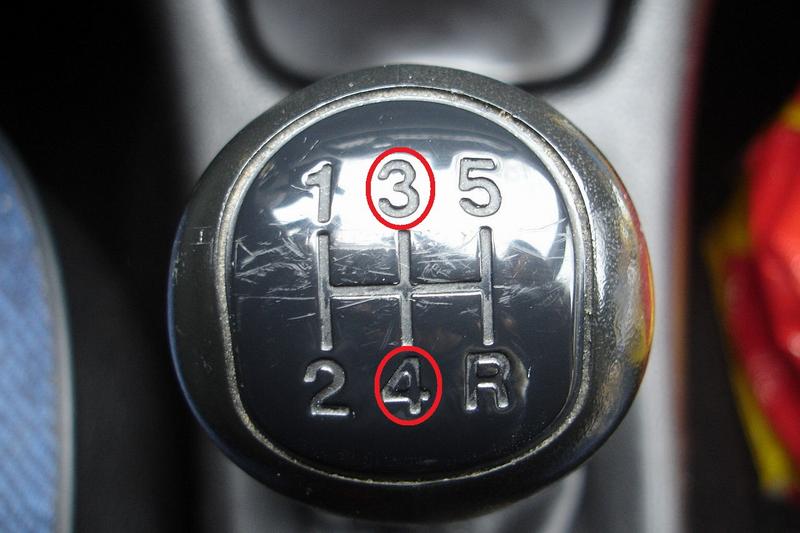 Поэтому стоит понизить передачу и только после этого, убедившись в отсутствии препятствий, полностью втопить педаль в пол.
Поэтому стоит понизить передачу и только после этого, убедившись в отсутствии препятствий, полностью втопить педаль в пол.
Помните, что понижая передачу и отпуская педаль сцепления, следует выполнять так называемую перегазовку. Например, двигаясь на 4-ой передаче при двух тысячах оборотах и переключаясь на 3-ю скорость, то отпуская сцепление показатели на тахометре должны быть не меньше 2500-3000. Достигнув крайних показаний тахометра, переключаемся снова на более высокую скорость, придерживаясь инструкции по разгону, которую вы описывали выше.
Торможение двигателем на механической коробке передачТорможение двигателем можно применять в разных ситуациях, например:
Если необходимо безопасно погасить скорость движения вашей машины, то торможение двигателем в этом случае подойдет лучше, чем педаль тормоза. Для этого нужно всего лишь плавно убрать ногу с педали газа на текущей передаче. Скорость начнет уменьшаться, при этом можно исключить использование тормозов.
Тормозить двигателем еще эффективней поможет и постепенное переключение скоростей на механической коробке передач в обратном порядке, от высокой скорости, к низкой. Однако, «перескакивать» через много скоростей нельзя, максимум через две. Поскольку это может привести к аварии или серьезным неисправностям.
Все эти действия, подкрепленные регулярной практикой, позволят вам в полной мере освоить механическую коробку передач и получить удовольствие от полного контроля над своим автомобилем.
Источник
Переключение скоростей на механической коробке передач
В статье мы разберемся, как переключать скорости на механической коробке передач (механике).
Несмотря на широкое распространение автоматических коробок передач самых разных конструкций, классическая механика остается популярной.
Это объясняется не только простотой, дешевизной и надежностью такого агрегата, но и возможностью добиться оптимальной динамики разгона, движения и торможения.
Главное – своевременно и правильно переключать передачи. Научиться этому можно лишь на практике, но сначала следует внимательно изучить теоретические основы управления МКПП. О них и пойдет речь в этой статье.
Научиться этому можно лишь на практике, но сначала следует внимательно изучить теоретические основы управления МКПП. О них и пойдет речь в этой статье.
Факторы, влияющие на выбор передачи
Основная задача КПП – оптимизировать работу ДВС и трансмиссии, приспособить их к конкретной дорожной ситуации.
На низких передачах автомобиль движется с малой скоростью, но крутящий момент на ведущих колесах очень велик, что позволяет трогаться с места, преодолевать уклоны и бездорожье.
Если нужно двигаться быстрее, передачу повышают, разгоняя автомобиль без перегазовки двигателем, но при этом уменьшается тяга на колесах.
Высшие передачи характеризуются максимальной скоростью при минимальной тяге.
Для большинства легковых автомобилей (эксклюзивные авто и спорткары в расчет не берем) актуально следующее соотношение передач и скоростей при движении на ровной дороге с асфальтобетонным покрытием:
На выбор режима работы МКПП влияет и загруженность автомобиля.
С ростом числа пассажиров и массы груза возрастают требования к тяге, значит, следует двигаться на пониженных передачах.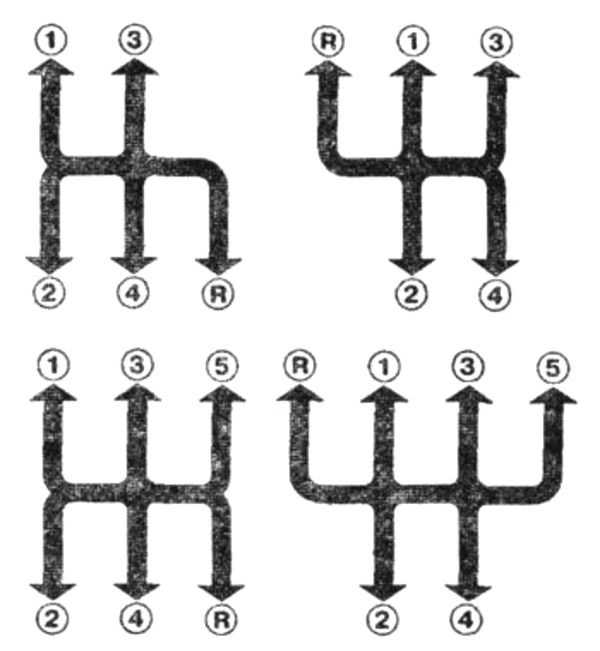
Примером влияния загруженности транспортного средства на режим работы его трансмиссии является грузовик ЗИЛ-130 – в нем 1-я передача служит исключительно для трогания с места груженого автомобиля, а движение порожнего авто водитель начинает сразу со 2-й передачи.
Как переключать передачи на механике – общие сведения
В основе любого переключения передачи на МКПП лежит одна и та же последовательность действий:
Если попытаться переключить скорость, не выжав сцепление, можно довольно быстро деформировать зубцы шестерен КПП, ведь в момент изменения передачи они будут вращаться со значительным усилием.
Сцепление позволяет на короткий срок отсоединить двигатель от трансмиссии, значит, на валы коробки передач не будет поступать крутящий момент и шестерни можно будет передвинуть без каких-либо нежелательных последствий.
Движения рычага должно быть быстрым, но не резким. Перемещайте рукоять плавно, позволяя шестерням провернуться до требуемого положения и войти в зацепление друг с другом.
Но помните, что пока Вы держите сцепление выжатым, автомобиль движется исключительно по инерции.
На ровной дороге его скорость снижается довольно быстро. Поэтому важно не тратить много времени на переключение.
Разбираясь в том, как переключать передачи на механике, нельзя обойти стороной вопрос правильного включения сцепления после изменения передачи.
Ни в коем случае нельзя бросать педаль – это приведет к быстрому и неравномерному износу дисков сцепления, уменьшению ресурса выжимного подшипника, корзины и других деталей.
Педаль сцепления отпускают плавно, одновременно нажимая на педаль газа, если требуется предотвратить потерю скорости.
Как переключать скорости на механической коробке передач при разгоне и торможении
При разгоне передачи переключают в последовательности от низших к высшим.
В таких условиях основным фактором является обеспечение равномерного движения без «провалов» в показаниях тахометра.
Для этого перед тем, как выжать педаль сцепления, нужно немного увеличить скорость, надавив сильнее на педаль газа и повысив тем самым частоту вращения коленвала ДВС.
Затем выжимают сцепление, перемещают рычаг и плавно отпускают педаль, так же плавно нажимая на акселератор.
Торможение автомобиля может проводиться как с целью снижения скорости движения, так и до полной остановки.
В первом случае сложность заключается в выборе передачи – если нужно уменьшить скорость автомобиля со 100 до 40 км/ч (например, на повороте), понадобиться переключиться с 5-й передачи сразу на 2-ю.
В зависимости от длины тормозного пути выбирают последовательность действий.
Если торможение довольно резкое, следует:
Если же тормозной путь будет длинным (например, на затяжном спуске с малым уклоном), держать сцепление выжатым нерационально.
Лучше выполнить следующую последовательность действий:
Ответ на вопрос о том, как переключать скорости на механической коробке передач во время торможения до полной остановки, куда проще – нужно просто переключиться на нейтралку, предварительно выжав сцепление, и остановить автомобиль.
Переключение скоростей на механической коробке передач в тяжелых дорожных условиях, при обгоне и торможении двигателем
Во время езды по проселочным дорогам, особенно – покрытым гравием или песком, а также любым дорогам после сильного снегопада, нужно следовать правилу «тише едешь – дальше будешь».
Старайтесь не слишком разгонять автомобиль и выберете слегка пониженную передачу (например, держите скорость в 20-25 км/ч на первой).
Это увеличит тягу на ведущих колесах, предотвращая их буксование и повышая курсовую устойчивость автомобиля.
Переключая передачу на более высокую, не бойтесь перегазовывать, иначе рискуете непроизвольно заглушить мотор.
Однако важно помнить, что длительная езда в подобном режиме может привести к перегреву ДВС и отрицательно сказаться на состоянии его комплектующих.
Переключение скоростей на механической коробке передач во время обгона должно обеспечить быстрое ускорение.
Главное здесь – успевать перемещать рычаг до того, как автомобиль с выжатым сцеплением начнет терять скорость.
Важно научиться вовремя и нужной силой жать на газ, отпуская педаль сцепления, чтобы обеспечить максимальную динамику разгона.
А вот о том, как переключать скорости на механической коробке передач во время торможения двигателем, мы расскажем подробнее, ведь ценой ошибки могут стать серьезные поломки силового агрегата.
Торможение двигателем используют для снижения скорости без блокировки колес, которая на скользкой дороге может быть опасна.
Кроме того, такой способ сбавить скорость эффективен при опасности перегрева тормозов на затяжных спусках или в случае поломки тормозной системы.
Рассмотрим алгоритм торможения двигателем:
Обратите внимание – при торможении двигателем не загорается стоп-сигнал, что опасно при езде в городе.
Поэтому лучше комбинировать данный способ с классическим торможением, особенно – если нужно остановить автомобиль.
Наглядное пособие
Закрепить информацию поможет просмотр тематических видео – их на современных медиа-сайтах немало.
Вот пример, в котором тема раскрывается полно и доступно:
Видео полезно тем, что позволяет оценить амплитуду и продолжительность перемещения рычага КПП, разобраться с правильным положением руки и ладони, особенностями нажатия на педали сцепления, тормоза и газа.
Источник
Видео
Переключение передач на механике при разгоне. Все про МКПП Ч.3
Как работает МКПП. Вся суть за 6 минут
Механическая коробка переключения передач (МКПП). Как она работает? (Обновленная версия)
Как устроена механическая коробка передач (МКП)?
Как устроена и как работает акпп. Обучающий видеоурок
Как переключать передачи, ошибки при переключении
Как пользоваться коробкой передач и не быть лохом в потоке?
Как правильно переключать передачи на механике?
Что значит + и — на коробке автомат? Как пользоваться ручным режимом на АКПП?
Правильный алгоритм переключения передач. Порядок действий.
Как изменить скорость видео
В этой статье рассказывается о самом простом способе замедлить видео в Windows 10. скорость видео в Windows 10.
Независимо от того, нужно ли ускорить или замедлить определенные части видео, подробные шаги покажут вам, как изменить скорость воспроизведения с 0,002x до 64x.
Чтобы откалибровать скорость сцен в видео за считанные секунды, потребуются отличные видеоредакторы. Известное всем приложение «Фотографии» является одним из программ по умолчанию в Windows 10. Оно собирает фотографии с компьютера, телефонов и некоторых других устройств. Таким образом, вы можете просматривать изображения через приложение «Фотографии». Кроме того, он предоставляет множество функций редактирования видео, которые позволят пользователям легко редактировать видео.
Давайте углубимся.
Шаг 1. Запустите приложение Фото
Выберите программу на своем компьютере и нажмите, чтобы запустить ее на ПК. Теперь вы увидите коллекцию, альбомы, людей, папки и видеоредактор. Нажмите кнопку «Редактор видео», чтобы продолжить.
Выберите видеоредактор на фотографиях
Шаг 2. Загрузите видео в фотографии
Загрузите видео, скорость которого вы собираетесь изменить, нажав синюю кнопку «Добавить». Вы можете выбрать свои клипы с ПК, из коллекции или из Интернета.
Нажмите кнопку «Добавить», чтобы загрузить видео
Теперь вам нужно перетащить загруженное видео из библиотеки проекта на панель редактирования. И панель инструментов редактирования покажет вам в то же время.
Перетащите видеоклип в поле редактирования
Шаг 3. Отрегулируйте скорость видео
Нажмите кнопку «Скорость» и измените скорость воспроизведения, перемещая кнопку изменения скорости.
Изменить скорость воспроизведения
Вы можете переместить кнопку, чтобы изменить скорость видео от 0,02x до 64x. После того, как вы завершите изменение скорости, вы можете нажать кнопку воспроизведения, чтобы просмотреть видео, которое вы изменили.
Сдвиньте кнопку, чтобы отрегулировать скорость видео
Шаг 4. Экспорт видео
Наконец, нажмите кнопку «Готово видео» в правом верхнем углу, чтобы экспортировать видео.
Экспорт видео
Помимо приложения «Фотографии», которое можно использовать для изменения скорости видео, существует довольно много альтернатив «Фотографии», помогающих изменить скорость видео. FilmForth был бы одним из них. Помимо изменения скорости видео, он также поддерживает редактирование видео с различными мощными функциями.
FilmForth был бы одним из них. Помимо изменения скорости видео, он также поддерживает редактирование видео с различными мощными функциями.
Использование FimForth абсолютно бесплатно. Благодаря удобному интерфейсу все находится прямо на экране. Это еще не все, и вы можете экспортировать свое видео без обязательного водяного знака редактора. Это редкость в сегменте бесплатных приложений для редактирования видео.
FilmForth — бесплатное изменение скорости видео
Изменение скорости всего видео или его части.
- Навыки не требуются
- Абсолютно бесплатно для использования
- Сохранить и поделиться без водяных знаков
Видеоруководство: Как изменить скорость видео
Вы также можете просмотреть подробные шаги из этого видеоурока, чтобы изменить скорость видео.
Как изменить скорость видео с помощью FilmForth
С помощью FilmForth вы можете изменить не только всю скорость видео, но и определенную часть скорости видео. И то, и другое можно сделать всего за несколько кликов. Давайте посмотрим, как это сделать.
И то, и другое можно сделать всего за несколько кликов. Давайте посмотрим, как это сделать.
Шаг 1. Загрузите видео в видеоредактор
Загрузите и запустите FilmForth и создайте новый проект, нажав кнопку «Новый проект».
Новый проект на FilmForth
Импорт видео с помощью кнопки «Добавить видео/фотоклипы». Вы можете перетащить видео, чтобы сделать то же самое.
Перетащите видео в FilmForth
Шаг 2. Измените скорость видео
Нажмите кнопку «Скорость», и появится небольшое окно, в котором будет показана скорость, которая может вам понадобиться. Просто перетащите ползунок, чтобы настроить необходимую скорость.
Изменение скорости видео на FilmForth
Здесь вы найдете шкалу ползунка. 1x обозначает скорость видео по умолчанию.
- Проведите влево до 1x, и ваше видео будет замедлено.
- Сдвиньте вправо до 1x, и видео ускорится.
Изменение скорости видео в FilmForth
Шаг 3. Экспорт видео
Вы можете просмотреть скорость видео, нажав кнопку воспроизведения для воспроизведения видео. Когда скорость соответствует вашим потребностям, вы можете нажать «Сохранить видео», чтобы экспортировать клип на компьютер.
Когда скорость соответствует вашим потребностям, вы можете нажать «Сохранить видео», чтобы экспортировать клип на компьютер.
Экспорт видео
Вы должны знать:
- Чтобы изменить скорость определенной сцены, разделите видео на более мелкие части. Выберите нужный клип и откалибруйте скорость по своему вкусу.
- Вы можете вернуться к исходной скорости, переместив кнопку на 1x.
Заключение
Ускорение определенных частей видео избавляет зрителей от рутинной работы. Вы можете перемотать вперед те части и сцены, которые не важны для повествования. Наоборот, замедление видео добавляет немного драматизма и замедляет сцену.
Когда изменить скорость видео так же просто, как перетащить указатель мыши в любом направлении, появляется творческий потенциал. FilmForth — это видеоредактор, который производит все необходимые звуки на арене.
веб-мастер веб-мастер
Изменение скорости клипа в iMovie на Mac
Вы можете изменить скорость любого клипа в своем фильме. Кроме того, iMovie может автоматически регулировать частоту кадров любого клипа в соответствии с частотой кадров вашего фильма (определяется первым клипом, добавленным в фильм).
Кроме того, iMovie может автоматически регулировать частоту кадров любого клипа в соответствии с частотой кадров вашего фильма (определяется первым клипом, добавленным в фильм).
Примечание. Кинематографические эффекты несовместимы с изменением скорости клипа. Если вы измените скорость видеоклипа в кинематографическом режиме, вы больше не сможете настроить фокус клипа в iMovie. Тем не менее, вы все еще можете настроить глубину резкости.
Изменить скорость клипа
В приложении iMovie на Mac выберите клип на временной шкале, скорость которого вы хотите изменить.
Чтобы отобразить элементы управления скоростью, нажмите кнопку «Скорость».
Выберите «Медленно» или «Быстро» во всплывающем меню «Скорость» и нажмите кнопку скорости, чтобы установить скорость.
Примечание: Если вы выберете «Быстро» для клипа короче 0,1 секунды, будет применен параметр «Пользовательская скорость», и вы сможете ввести пользовательскую скорость.

На клипе появляется значок (либо черепаха, либо кролик), а вверху появляется ползунок скорости.
Замедленный клип становится длиннее на временной шкале, а ускоренный — короче.
Примечание: Если клип содержит звук, более медленное воспроизведение клипа снижает высоту звука, а более быстрое воспроизведение клипа повышает высоту звука. Чтобы сохранить исходную высоту звука, установите флажок «Сохранить высоту» над окном просмотра.
Изменение настроек скорости клипа
В приложении iMovie на Mac перетащите ползунок скорости в верхней части клипа на временной шкале, скорость которого изменяется.
Перетаскивание ползунка вправо замедляет клип, а перетаскивание ползунка влево ускоряет клип. Использование ползунка скорости полезно для пользовательских настроек скорости, поскольку при перетаскивании ползунка вы видите изменение продолжительности клипа на временной шкале.

Изменение скорости части клипа
Любую часть клипа можно ускорить или замедлить, и вы можете выбрать плавный переход частоты кадров между частью с изменением скорости и остальной частью клипа.
В приложении iMovie на Mac выберите диапазон клипа на временной шкале, удерживая клавишу R и перетаскивая его по клипу.
Чтобы отобразить элементы управления скоростью, нажмите кнопку «Скорость».
Выполните одно из следующих действий:
Замедление выбранной части клипа: Нажмите всплывающее меню «Скорость» и выберите «Медленно».
По умолчанию скорость установлена на 50%, но вы можете нажать любую кнопку скорости.
Ускорение выбранной части клипа: Нажмите всплывающее меню «Скорость» и выберите «Быстро».
По умолчанию скорость установлена в два раза выше обычной скорости (2x), но вы можете нажать любую кнопку скорости.

Установить пользовательскую скорость для выбранной части клипа: Нажмите всплывающее меню «Скорость», выберите «Пользовательский» и введите число в поле.
Изменение скорости применяется к выбранному диапазону, и ползунки скорости появляются над выбранным диапазоном и всеми областями клипа за пределами выбранного диапазона.
При воспроизведении клипа он начинает воспроизводиться с нормальной скоростью, затем изменяется на установленную вами скорость, а затем снова возвращается к нормальной скорости в конце клипа.
Чтобы изменения скорости происходили постепенно, установите флажок «Плавно».
Чтобы отрегулировать скорость выбранного диапазона или области за его пределами, перетащите любой из трех ползунков скорости в верхней части клипа.
Воспроизведение клипа назад
В приложении iMovie на Mac выберите клип на временной шкале.

Чтобы отобразить элементы управления скоростью, нажмите кнопку «Скорость».
Установите флажок Реверс.
На клипе появляется значок воспроизведения в обратном направлении, и теперь клип воспроизводится в обратном направлении с установленной вами скоростью.
Замедление клипов с высокой частотой кадров до скорости вашего фильма
По умолчанию iMovie автоматически замедляет скорость клипов с высокой частотой кадров, когда вы добавляете их на временную шкалу, настраивая их для воспроизведения с той же скоростью, что и остальная часть вашего фильма. Вы можете отключить этот параметр в Настройках в iMovie на Mac. Кадры с высокой частотой кадров воспроизводятся в замедленном режиме при замедлении до обычной скорости воспроизведения.
Если вы добавили в фильм клипы с высокой частотой кадров и отключили автоматическое замедление, вы можете применить этот параметр к выбранным клипам.
В приложении iMovie на Mac выберите на временной шкале клип с высокой частотой кадров, который вы хотите замедлить.
Чтобы отобразить элементы управления скоростью, нажмите кнопку «Скорость».
Нажмите всплывающее меню «Скорость» и выберите «Медленно».
Нажмите кнопку Авто.
Частота кадров выбранного клипа регулируется в соответствии с частотой кадров остальной части фильма.
Примечание: Если продолжительность клипа превышает 3 секунды, iMovie регулирует скорость в начале и в конце клипа, чтобы подчеркнуть замедленное движение.
Как ускорить или замедлить видео
ЗАМЕДЛЕНИЕ И УСКОРЕНИЕ ВИДЕО В VEGAS PRO
Иногда нужна сдача . В данном случае имеется в виду изменение скорости! Во многих фильмах используется замедленное движение для драматического эффекта или для того, чтобы сделать последовательности действий более крутыми и интенсивными . Другие используют быстрое движение , чтобы создать впечатление прохождения времени или для глупой комедии как старые фильмы Keystone Kops. По какой бы причине вы ни захотели изменить скорость воспроизведения, VEGAS Pro предоставит вам надежный набор инструментов для замедления или ускорения видео . Вы можете пойти еще дальше, заставив время двигаться вспять для игривого и драматического эффекта.
Другие используют быстрое движение , чтобы создать впечатление прохождения времени или для глупой комедии как старые фильмы Keystone Kops. По какой бы причине вы ни захотели изменить скорость воспроизведения, VEGAS Pro предоставит вам надежный набор инструментов для замедления или ускорения видео . Вы можете пойти еще дальше, заставив время двигаться вспять для игривого и драматического эффекта.
В этом уроке мы сначала рассмотрим некоторые общие проблемы, связанные с изменением скорости воспроизведения. Затем мы перейдем к инструментам, доступным в VEGAS Pro . Мы выполним следующие шаги:
Метод 1: Скорость воспроизведения . Когда мы закончим, вы будете хорошо понимать, как замедлить или ускорить отснятый материал в VEGAS Pro .
Читайте дальше, чтобы узнать больше!
ОБЩИЕ ПРОБЛЕМЫ
При замедлении или ускорении видео всегда полезно помнить, что такое видео. Видео группа неподвижных изображений, воспроизводимых в быстрой последовательности, чтобы создать иллюзию движения . При замедлении или ускорении отснятого материала вы изменяете скорость воспроизведения изображений назад, так что это может иметь большие последствия для плавности движения .
Видео группа неподвижных изображений, воспроизводимых в быстрой последовательности, чтобы создать иллюзию движения . При замедлении или ускорении отснятого материала вы изменяете скорость воспроизведения изображений назад, так что это может иметь большие последствия для плавности движения .
Замедление кадры
Когда вы замедляете отснятый материал, вы замедляете скорость изображения, проходящего мимо ваших глаз. Каждое отдельное изображение остается там дольше , поэтому чем медленнее вы двигаетесь, тем больше шансов, что затянувшиеся изображения могут начать выглядеть неровными и прерывистыми . Это особенно верно для кадров с более низкой частотой кадров, таких как 24 или 25 кадров в секунду (и, в меньшей степени, 30 кадров в секунду). Часто бывает трудно получить хорошее плавное замедленное движение из кадра нижнего кадра. Кадры с более высокой частотой кадров, например 50 или 60 кадров в секунду или выше, имеют меньше шансов показаться прерывистыми, в зависимости от того, насколько вы замедляете их, но они также имеют потенциал для того же.
Ускорение съемки
Ускорение отснятого материала не так важно. Многие камеры профессионального уровня предлагают переменную частоту кадров , что означает, что вы можете создавать замедленное или ускоренное движение непосредственно в камере, и нет необходимости замедлять или ускорять его при постобработке. Если вы имеете дело с этим в посте, вы, скорее всего, имеете дело с обычными кадрами со стандартной частотой кадров , например 24p, 30p или 60p, и вам следует помнить о вышеперечисленных проблемах.
Заблаговременное планирование помогает
Лучший способ добиться изменения скорости , особенно в замедленной съемке, – равномерно подогнать новую эффективную частоту кадров отснятого материала в пределах частоты кадров проекта . Короче говоря, вы хотите, чтобы новая скорость отснятого материала приводила к отображению целых кадров. Стандартный метод получения хорошего плавного замедленного движения в проекте с частотой 24 кадра в секунду — снимать со скоростью 60 кадров в секунду, а затем замедлять ее до 24 кадров в секунду в постобработке. Это хорошо работает, потому что если вы медленный 60 кадров в секунду 2,5x, или 40% , эффективная частота кадров составляет 24p. Таким образом, каждый кадр с частотой 60 кадров в секунду соответствует кадру с частотой 24 кадра в секунду на временной шкале, и нет необходимости отбрасывать кадры, интерполировать кадры или передискретизировать кадры . Каждый кадр используется целиком, поэтому в результате получается плавное замедленное движение. То же самое верно, если вы замедлите воспроизведение с 30 кадров в секунду до 80% в проекте с частотой 24 кадра в секунду. В результате получается более мягкое замедленное движение, но при этом совершенно плавное. Это определенно намного более плавно, чем вы могли бы получить медленные кадры со скоростью 24 кадра в секунду.
Это хорошо работает, потому что если вы медленный 60 кадров в секунду 2,5x, или 40% , эффективная частота кадров составляет 24p. Таким образом, каждый кадр с частотой 60 кадров в секунду соответствует кадру с частотой 24 кадра в секунду на временной шкале, и нет необходимости отбрасывать кадры, интерполировать кадры или передискретизировать кадры . Каждый кадр используется целиком, поэтому в результате получается плавное замедленное движение. То же самое верно, если вы замедлите воспроизведение с 30 кадров в секунду до 80% в проекте с частотой 24 кадра в секунду. В результате получается более мягкое замедленное движение, но при этом совершенно плавное. Это определенно намного более плавно, чем вы могли бы получить медленные кадры со скоростью 24 кадра в секунду.
Изменение методов скорости в VEGAS Pro
Большинство методов изменения скорости в VEGAS Pro включают передискретизацию кадров . Проще говоря, VEGAS Pro анализирует и смешивает существующие кадры для промежуточных шагов между кадрами. Он создает новые кадры путем смешивания старых вместе . Это может привести к двойному изображению или ореолу в кадрах , но это необходимо для изменения скорости воспроизведения.
Он создает новые кадры путем смешивания старых вместе . Это может привести к двойному изображению или ореолу в кадрах , но это необходимо для изменения скорости воспроизведения.
Если вы используете метод, описанный выше замедляет кадры с частотой 60 или 30 кадров в секунду в проекте с частотой 24 кадра в секунду , вам не нужна передискретизация , вам нужны целые кадры. Так что в этом случае отключите передискретизацию. Подробнее об этом чуть позже.
Интерполяция кадров означает создание целых новых промежуточных кадров, как если бы они были записаны камерой в первую очередь. Кадры не смешиваются, поэтому нет двойного изображения или ореолов, и каждый кадр получается четким. Как мы увидим позже, эффект Slow Motion использует эту технику для плавного замедления 9.0278 .
ИЗМЕНЕНИЕ СКОРОСТИ В VEGAS PRO
VEGAS Pro предлагает несколько способов ускорить или замедлить отснятый материал. Мы рассмотрим их в порядке сложности.
Мы рассмотрим их в порядке сложности.
Способ 1: изменить скорость воспроизведения
Самый простой и точный способ ускорить или замедлить движение – изменить скорость воспроизведения в свойствах мультимедиа . Этот метод делает его особенно плавным замедленным движением, которое мы описали выше, как мы вскоре увидим.
✓ Перетащите видеоклип на временную шкалу . Когда всплывающее окно спросит, хотите ли вы согласовать свойства проекта со свойствами носителя, нажмите «Да».
✓ Нажмите правой кнопкой мыши видеособытие . Выберите Свойства . В поле «Свойства» обратите внимание на Playback Rate внизу. По умолчанию скорость воспроизведения равна 1,000 или нормальной скорости.
✓ Нажимайте стрелку вверх или вниз рядом со значением скорости воспроизведения . Скорость воспроизведения изменяется с шагом 0,001. Это полезно, если вы хотите внести очень тонкие изменения в скорость, например, когда вы используете кадры с частотой кадров PAL на временной шкале с частотой кадров NTSC, и вам нужно подогнать кадры настолько, чтобы они соответствовали. Для заметных изменений скорости такое небольшое приращение может занять весь день, поэтому просто введите число . Например, 2 500 ускоряет отснятый материал в 2,5 раза, а .250 сокращает скорость воспроизведения до одной четверти или 4-кратного замедления. Максимально допустимое значение скорости – 4 000, или ускорение в 4 раза, а наименьшее допустимое значение – 0,250.
Для заметных изменений скорости такое небольшое приращение может занять весь день, поэтому просто введите число . Например, 2 500 ускоряет отснятый материал в 2,5 раза, а .250 сокращает скорость воспроизведения до одной четверти или 4-кратного замедления. Максимально допустимое значение скорости – 4 000, или ускорение в 4 раза, а наименьшее допустимое значение – 0,250.
Изменяя скорость воспроизведения, вы можете ускорить или замедлить отснятый материал в 4 раза .
Выберите 4.000 , чтобы увеличить скорость воспроизведения в 4 раза. На временной шкале обратите внимание на три момента, связанные с видеособытием.
Длина видеособытия не изменилась , но теперь оно имеет три точки цикла . 4-кратное увеличение скорости означает, что продолжительность видео теперь составляет ¼ от того, что было , но поскольку видеособытие не изменило длину на временной шкале , VEGAS Pro зациклил медиаданные на начало . Это было сделано три раза, и в результате видео воспроизводится четыре раза за время видеособытия.
Это было сделано три раза, и в результате видео воспроизводится четыре раза за время видеособытия.
В видеособытии есть волнистая линия , указывающий, что скорость изменилась. Чем больше вы увеличиваете скорость воспроизведения , тем плотнее становится волна . Если замедлить скорость воспроизведения, волна становится намного шире.
✓ Обратите внимание, что аудио событие не затрагивается . Звук не увеличил скорость, и VEGAS не зациклил его. Щелкните левый край видеособытия и нажмите «Воспроизвести». Видео воспроизводится с 4-кратной скоростью, но звук воспроизводится с нормальной скоростью и не синхронизируется с видео. Щелкните Игнорировать группу событий .
Вы можете просто удалить аудио событие . Выберите аудио событие и нажмите «Удалить».
Или вы можете согласовать звук с видео . Во-первых, обрежьте видео, чтобы оно больше не повторяло . Выберите видеособытие и обрежьте правый край внутрь, пока он не защелкнется в первой точке цикла . Затем , удерживая клавишу CTRL, обрежьте правый край аудиособытия, пока он не защелкнется на правом краю видеособытия 9.0278 . По мере обрезки звуковой сигнал сжимается , а когда он фиксируется на месте, звук ускоряется и теперь синхронизируется с видеособытием . Мы рассмотрим немного больше о CTRL-Trim позже.
Выберите видеособытие и обрежьте правый край внутрь, пока он не защелкнется в первой точке цикла . Затем , удерживая клавишу CTRL, обрежьте правый край аудиособытия, пока он не защелкнется на правом краю видеособытия 9.0278 . По мере обрезки звуковой сигнал сжимается , а когда он фиксируется на месте, звук ускоряется и теперь синхронизируется с видеособытием . Мы рассмотрим немного больше о CTRL-Trim позже.
✓ Процесс работает для замедления видео и , только наоборот. Перетащите другой экземпляр того же видеоклипа в более позднюю точку на временной шкале. Щелкните правой кнопкой мыши и выберите «Свойства». Введите значение 0,500 в поле «Скорость воспроизведения 9».0278 , уменьшив скорость воспроизведения вдвое. На временной шкале длина видеособытия не изменилась, но на видеособытии отображается более широкая волнистая линия. Опять же, аудио событие не изменилось. Когда параметр «Игнорировать группировку событий» все еще активирован, обрезает правый край видеособытия вправо, пока он не защелкнется в точке цикла . Длина видеособытия теперь удваивается, но теперь отображается весь видеоклип. Удерживая нажатой клавишу CTRL, обрежьте правый край аудиособытия и перетащите его вправо, пока он не совпадет с концом видеособытия . Форма звуковой волны растягивается, а звук теперь замедляется и синхронизируется с видео.
Длина видеособытия теперь удваивается, но теперь отображается весь видеоклип. Удерживая нажатой клавишу CTRL, обрежьте правый край аудиособытия и перетащите его вправо, пока он не совпадет с концом видеособытия . Форма звуковой волны растягивается, а звук теперь замедляется и синхронизируется с видео.
Изменение скорости воспроизведения для Glass-Smooth Slo-Mo
Теперь давайте посмотрим, как замедляется на 60 кадров в секунду на временной шкале 24 кадра в секунду . Создайте новый проект. На этот раз задайте в свойствах проекта значение 24p , используя шаблон или просто изменив частоту кадров проекта на 23,976 и порядок полей на «Нет» (прогрессивный). Перетащите клип 60p на временную шкалу . Когда всплывающее окно спросит, хотите ли вы согласовать свойства проекта со свойствами мультимедиа, нажмите Нет .
✓ Щелкните правой кнопкой мыши мультимедийное событие и выберите «Свойства» . Рядом с частотой воспроизведения появится поле с надписью Conform to Project Frame Rate . Нажмите на поле .
Рядом с частотой воспроизведения появится поле с надписью Conform to Project Frame Rate . Нажмите на поле .
Скорость воспроизведения автоматически изменяется на 0,400, или скорость 40% , приводя каждый кадр медиасобытия в соответствие с кадрами проекта, создавая плавное замедленное движение, как стекло, о котором мы говорили выше. Нажмите «Отключить повторную выборку».
✓ Нажмите на левый край видеособытия и нажмите кнопку воспроизведения . Отснятый материал 60p теперь воспроизводится с масштабом 40%, и каждый кадр сохраняется целиком , каждый кадр 60p соответствует каждому кадру 24p временной шкалы, и в результате получается плавное замедленное движение .
Способ 2: CTRL-Обрезка
Мы использовали CTRL-Trim выше, чтобы согласовать звук с изменением скорости видео, но мы также можем использовать его для изменить скорость видео и аудио событий одновременно .
✓ Начните новый проект и перетащите тот же клип на временную шкалу, что и в нашем первом примере. Убедитесь, что функция «Игнорировать группировку событий» деактивирована. .
Найти середину видеособытия . Поместите курсор временной шкалы в эту точку и нажмите M . На временной шкале появится оранжевый маркер .
✓ CTRL – Обрезать правый край видеособытия внутрь по направлению к маркеру . Во время обрезки обратите внимание, что аудиособытие обрезается вместе с видеособытием, а форма сигнала сжимается. Скорость воспроизведения звука изменяется и остается синхронизированной с видеособытием . Также обратите внимание, что волнистая линия появляется сразу в видеособытии и сжимается по мере того, как вы обрезаете внутрь. Удерживая нажатой клавишу CTRL, обрежьте, пока край события не совпадет с маркером .
✓ Щелкните видеособытие правой кнопкой мыши и выберите Свойства . Значение скорости воспроизведения теперь равно 2,000, потому что вы сжали весь медиа-клип в два раза меньше.
Значение скорости воспроизведения теперь равно 2,000, потому что вы сжали весь медиа-клип в два раза меньше.
✓ CTRL – обрезать правый край видеособытия вправо для замедления воспроизведения . Как и в случае с ускорением воспроизведения, аудиособытие остается синхронизированным с видеособытием.
✓ CTRL-Trim — это быстрый и простой способ изменить скорость воспроизведения , хотя трудно точно определить, насколько вы изменили скорость при перетаскивании. Как только вы достигнете предела изменения скорости воспроизведения, 4x в любом направлении, обрезка остановится, и вы не сможете дальше перемещать край события.
Метод 3: Вставьте огибающую скорости
Огибающие скорости предлагают даже больший диапазон изменения скорости, чем изменение скорости воспроизведения или CTRL-Trim . Вы можете использовать огибающую скорости, чтобы увеличить скорость до 1000 %, или 10x , или замедлить скорость до 1 %. Вы также можете изменять скорость воспроизведения в рамках одного и того же события, так что вы можете увеличивать скорость и замедлять ее столько раз, сколько позволяет продолжительность события.
Вы также можете изменять скорость воспроизведения в рамках одного и того же события, так что вы можете увеличивать скорость и замедлять ее столько раз, сколько позволяет продолжительность события.
✓ Перетащите новый клип на временную шкалу. Щелкните видеособытие правой кнопкой мыши и выберите «Вставить/удалить конверт» > «Скорость». .
Зеленая линия отображается в нижней части видеособытия с точкой на левом краю события. Это огибающая скорости. Наведите курсор мыши на точку . Он превращается в руку с указательным пальцем, указывающим на точку . Во всплывающем окне отображается тайм-код, где находится точка, и 0277 скорость воспроизведения назначена точке. Сейчас воспроизведение 100%, нормальная скорость.
✓ Переместите указательный палец на конверт. Рядом с ним появится стрелка вверх/вниз . Нажмите на линию и перетащите ее вверх .
Когда вы это делаете, появляется дисплей, на котором отображается скорость воспроизведения, увеличивающаяся по мере вашего движения. Вы можете увеличить скорость воспроизведения до 1000% . Перетащите конверт обратно вниз. Вы можете уменьшить скорость воспроизведения до 0%, что означает отсутствие движения , а кадр в точке (в данном случае первый кадр) повторяется на протяжении всего события, создавая стоп-кадр . Вы можете уменьшить его больше, чем на 0 %, но 90 277 отрицательных чисел обратят воспроизведение отснятого материала 90 278 .
✓ Щелкните правой кнопкой мыши точку . Появится контекстное меню, предоставляющее множество быстрых вариантов скорости воспроизведения , в том числе несколько скоростей ускоренного воспроизведения, несколько скоростей замедленного воспроизведения, нормальную (100%) скорость и скорость 0%. Выберите «Установить». . . для ввода пользовательского значения.
Плоская огибающая скорости означает, что скорость воспроизведения одинакова для всей продолжительности клипа , но мы можем установить переменную скорость . Установите исходную точку обратно на Обычную скорость.
✓ Нажмите правой кнопкой мыши на конверт где-нибудь справа от точки. Выберите «Добавить точку». На конверте появляется новая точка . Наведите курсор, и на дисплее отобразится значение тайм-кода для новой точки, а также ее скорость воспроизведения, которая по умолчанию равна 100%. Перетащите точку вверх и вниз и скорость воспроизведения изменится. Удерживайте CTRL при перетаскивании, чтобы точка не смещалась влево или вправо. Удерживание CTRL также замедляет скорость перетаскивания, позволяя вам видеть более точные приращения при перетаскивании, что позволяет вам останавливаться на очень точном значении. Остановитесь на 300% или 3-кратном воспроизведении.
✓ Обратите внимание, что огибающая скорости теперь изгибается между первой точкой и новой точкой . Удерживая клавишу ALT, щелкните первую точку и перетащите ее немного вправо, но не слишком близко ко второй точке. Удержание клавиши ALT предотвращает перемещение точки вверх или вниз при перемещении ее влево или вправо.
✓ Нажмите на левый край видеособытия и нажмите Воспроизвести. Клип начинается с нормальной скоростью, но по мере того, как курсор временной шкалы проходит через огибающую, скорость воспроизведения увеличивается до тех пор, пока не достигнет 300% во второй точке. Остальная часть клипа воспроизводится с масштабом 300%.
Добавьте больше точек и назначьте другие значения . Скорость воспроизведения видео 90 277 увеличивается и уменьшается в соответствии с установленной вами скоростью воспроизведения.
На аудиособытие не влияет огибающая скорости , поэтому оно будет воспроизводиться как обычно, не синхронизировано с видео. В большинстве случаев просто удалите аудио.
В большинстве случаев просто удалите аудио.
Вы можете вставить огибающую скорости в клип, где вы изменили скорость воспроизведения, сделав ее еще более быстрой или более медленной . Например, если вы увеличили скорость воспроизведения до максимального значения 4000 или 4-кратного ускоренного движения, добавление огибающей скорости, установленной на 400%, работает как множитель, и скорость воспроизведения становится 16-кратной.
Метод 4: эффект замедленного движения
Эффект Slow Motion в VEGAS Pro использует Optical Flow для плавного замедления даже при съемке с более низкой частотой кадров, например 24 кадра в секунду . Как мы упоминали выше, часто трудно получить плавное замедленное движение с частотой кадров, например 24 кадра в секунду, потому что для замедленного воспроизведения недостаточно кадров, что приводит к прерывистому воспроизведению, и вы можете столкнуться с той же проблемой с более высокой частотой кадров. оценивайте отснятый материал как 60 кадров в секунду, если вы сильно замедляете его.
оценивайте отснятый материал как 60 кадров в секунду, если вы сильно замедляете его.
В отличие от других методов замедления отснятого материала, которые повторяют кадры или смешивают существующие кадры, эффект «Замедленное движение» создает новые кадры . Он интерполирует положения движущихся объектов и создает совершенно новые промежуточные кадры . В результате лучше, плавнее замедленное движение .
✓ Создайте проект 24 кадра в секунду и перетащите клип 24p на временную шкалу . Нажмите Slow Motion в окне Video FX . Перетащите миниатюру предустановки по умолчанию и бросьте это на видео событие . Откроется окно Video Event FX и появятся элементы управления Slow Motion.
✓ Нажмите раскрывающееся меню Качество . Выберите Грубое, Среднее или Высокое в зависимости от того, сколько движения в клипе и насколько вы хотите его замедлить. Щелкните Анализ движения . Эффект анализирует движение в клипе. Это может занять некоторое время, если вы выберете качество Medium или Fine, в зависимости от длины клипа.
Щелкните Анализ движения . Эффект анализирует движение в клипе. Это может занять некоторое время, если вы выберете качество Medium или Fine, в зависимости от длины клипа.
✓ По завершении анализа открывается больше элементов управления . Выберите метод из раскрывающегося меню, либо Optical Flow, либо Morph . Optical Flow — стандартный выбор, но в зависимости от отснятого материала вы можете добиться лучших результатов с Morph.
Переместите ползунок скорости воспроизведения влево, чтобы замедлить воспроизведение до нужного значения. А . Значение 60 означает 60% воспроизведения и так далее. Вы также можете ввести значение напрямую .
Вы также можете ускорить отснятый материал . Введите значение больше 1 . Если вы применили эффект на уровне события , как мы сделали здесь, вы получите предупреждение о том, что если вы введете значение больше 1, у вас могут быть неожиданные результаты , если вы измените продолжительность события. Если вы применяете эффект на уровне носителя, такие ограничения не применяются .
Если вы применяете эффект на уровне носителя, такие ограничения не применяются .
Как и в случае со скоростью воспроизведения и CTRL-trim, аудиособытие не затрагивается и по-прежнему воспроизводится с нормальной скоростью . В большинстве случаев удалите аудио.
Если вам нравится результат, отлично! Если нет, нажмите «Очистить данные о движении» и запустите процесс снова .
В чем разница между VEGAS Edit, VEGAS Pro и VEGAS Post?
- Сравнение программного обеспечения VEGAS
Как изменить скорость воспроизведения видео в Windows 10? [3 способа]
Max Wales
16 сентября 2022 г. • Проверенные решения
Ускорение или замедление скорости воспроизведения видео — простая задача, которая не займет больше нескольких минут вашего времени, независимо от того, версию используемой ОС Windows. Помимо сторонних приложений для редактирования видео, вы также можете использовать проигрыватель Windows Media или приложение «Фотографии», чтобы изменить скорость воспроизведения в Windows 10. Однако фактические шаги, которые вам необходимо предпринять, чтобы настроить скорость, с которой ваше видео игра варьируется от одного приложения к другому. Итак, в этой статье мы собираемся показать вам несколько различных способов изменения скорости воспроизведения видео в Windows 10.
Однако фактические шаги, которые вам необходимо предпринять, чтобы настроить скорость, с которой ваше видео игра варьируется от одного приложения к другому. Итак, в этой статье мы собираемся показать вам несколько различных способов изменения скорости воспроизведения видео в Windows 10.
- Часть 1. Изменение скорости видео с помощью Windows Movie Maker
- Часть 2. Изменение скорости в приложении Windows 10 Photos
- Часть 3: изменение скорости видео в Windows с помощью Filmora
- Часть 4. Изменение скорости видео в Windows с помощью Media.io Online Speed Changer
Часть 1. Как изменить скорость воспроизведения видео с помощью проигрывателя Windows Media?
Проигрыватель Windows Media — это мультимедийный проигрыватель по умолчанию в Windows 10, который позволяет упорядочивать видео-, аудиофайлы и файлы изображений. Все, что вам нужно сделать, чтобы изменить скорость воспроизведения видео, — это перейти к местоположению файла в библиотеке медиаплеера и открыть его в режиме «Сейчас исполняется». После этого щелкните правой кнопкой мыши в любом месте открывшегося окна и выберите параметр «Настройки скорости воспроизведения» в меню «Чары».
После этого щелкните правой кнопкой мыши в любом месте открывшегося окна и выберите параметр «Настройки скорости воспроизведения» в меню «Чары».
На экране появится окно настроек скорости воспроизведения, и вы можете просто перетащить ползунок вправо, если хотите ускорить видео, или влево, если хотите замедлить его.
Если включен параметр «Привязать ползунок к общей скорости», проигрыватель Windows Media автоматически переместит ползунок на одну из доступных скоростей после того, как вы поместите его между двумя общими значениями скорости воспроизведения. Кроме того, вы можете выбирать между параметрами «Медленно», «Нормально» и «Быстро», если хотите использовать значения воспроизведения видео по умолчанию. Имейте в виду, что вы не можете увеличить или уменьшить скорость воспроизведения видео более чем в 8 раз по сравнению с исходной скоростью, и что все изменения, которые вы вносите в этот параметр, повлияют на речь персонажей в видео. Эти параметры не влияют на исходные видеофайлы, а изменяют скорость воспроизведения видео в проигрывателе Windows Media.
Эти параметры не влияют на исходные видеофайлы, а изменяют скорость воспроизведения видео в проигрывателе Windows Media.
Часть 2. Изменение скорости воспроизведения видео с помощью приложения «Фотографии» для Windows 10
Помимо организации большого количества фотографий и видео, вы также можете использовать приложение «Фотографии» в Windows 10 для редактирования видео. Несмотря на то, что приложение Photos предлагает только базовые инструменты для редактирования видео, вы все равно можете использовать его для изменения скорости воспроизведения видеофайлов.
Нажмите кнопку «Новое видео» после запуска приложения «Фотографии», а затем выберите параметр «Новый видеопроект» в раскрывающемся меню. Затем вы должны импортировать видеофайл в созданный вами проект и щелкнуть значок «Скорость», расположенный на панели инструментов над раскадровкой.
Просто перетащите ползунок влево или вправо, чтобы изменить скорость воспроизведения видео, а затем нажмите кнопку воспроизведения, чтобы просмотреть результаты. Если вам нравятся результаты, вы должны щелкнуть значок «Завершить видео», выбрать разрешение выходного видеофайла и нажать кнопку «Экспорт». Изменения, которые вы вносите в скорость воспроизведения видео, повлияют на исходный файл, поэтому вы должны быть уверены, что хотите внести эти изменения, прежде чем экспортировать видео из приложения «Фотографии».
Если вам нравятся результаты, вы должны щелкнуть значок «Завершить видео», выбрать разрешение выходного видеофайла и нажать кнопку «Экспорт». Изменения, которые вы вносите в скорость воспроизведения видео, повлияют на исходный файл, поэтому вы должны быть уверены, что хотите внести эти изменения, прежде чем экспортировать видео из приложения «Фотографии».
Часть 3. Более простое решение для настройки скорости воспроизведения видео в Windows
Приложение «Фотографии» или проигрыватель Windows Media предлагает лишь ограниченный набор параметров, позволяющих регулировать скорость воспроизведения видеофайлов. Более того, изменение скорости воспроизведения видео в любом из этих приложений Windows 10 также влияет на звуковую дорожку файла, поскольку вы не можете разделить видео и звуковые дорожки. Вот почему программное обеспечение для редактирования видео, такое как Filmora, является гораздо лучшим вариантом для всех владельцев ПК, которые хотят контролировать скорость воспроизведения своих видеофайлов.
Шаг 1: Добавьте видеофайлы в видеоредактор Filmora
Нажмите Импорт в медиатеке и выберите видеофайлы на своем компьютере, чтобы добавить их в эту программу. Кроме того, вы можете просто перетащить файлы в альбом пользователя. Wondershare Filmora поддерживает почти все обычные видеоформаты, такие как MP4, AVI, WMV, MOV, FLV, M4V, MPG, VOB, ASF, 3GP, 3G2, F4V, MPEG, TS, TRP, M2TS, MTS, TP, DAT, MKV. , DV, MOD, NSV, TOD, EVO и т. д.
Шаг 2: Один щелчок для ускорения или замедления
Затем перетащите видео из альбома пользователя на видеодорожку на временной шкале, а затем щелкните его правой кнопкой мыши, чтобы выбрать Скорость и продолжительность . Появится всплывающее окно. Числа скорости будут указывать, насколько быстрыми или медленными будут эффекты движения. Затем отрегулируйте скорость, которую вы хотите. Вы можете просмотреть эффекты в окне предварительного просмотра, чтобы сделать видео быстрее или медленнее. Если вы считаете, что это слишком много, хорошим выбором будет скорость 0,5.
Если вы считаете, что это слишком много, хорошим выбором будет скорость 0,5.
- 0,5 : половина исходной скорости (Slow Down, Half)
- 1 : Исходная скорость
- 2 : Удвоение исходной скорости (ускорение, удвоение)
- Другая скорость доступна для выбора : 0,1 раза, 0,2 раза, 0,25 раза, 0,33 раза, 0,5 раза, 2 раза, 3 раза, 4 раза, 5 раз, 10 раз и т. д.
Примечание : Вы можете просто изменить скорость видео, перетащив ползунок скорости. Чтобы ускорить видео и создать эффект ускоренного движения, перетащите ползунок вправо. Чтобы замедлить видео, чтобы создать эффект замедленного движения, перетащите ползунок скорости влево. Вы всегда можете перетащить ползунок, чтобы установить дополнительную скорость видео.
Шаг 3. Настройка звука [необязательно]
Всякий раз, когда вы ускоряете или замедляете скорость воспроизведения видео, скорость звука видео изменяется соответствующим образом. Если вы хотите сохранить исходную скорость воспроизведения видео-аудио, вы можете сначала отделить звук от видео, а затем отредактировать его, чтобы сделать идеальную подачу видео. Вам просто нужно дважды щелкнуть аудиоклип для редактирования на панели редактирования аудио. Вы можете редактировать постепенное появление / исчезновение, удалить фоновый шум и многое другое.
Если вы хотите сохранить исходную скорость воспроизведения видео-аудио, вы можете сначала отделить звук от видео, а затем отредактировать его, чтобы сделать идеальную подачу видео. Вам просто нужно дважды щелкнуть аудиоклип для редактирования на панели редактирования аудио. Вы можете редактировать постепенное появление / исчезновение, удалить фоновый шум и многое другое.
Кроме того, вы также можете добавить новый звук в видео, чтобы заменить исходный звук видео. Конкретные шаги см. в нашем руководстве о том, как заменить звук в видео.
Шаг 4. Экспорт ускоренного/замедленного видео
Когда вы закончите настройку скорости видео, нажмите Экспорт . Вы можете сохранить видео в любом популярном формате, нажав Format . Если вы хотите воспроизвести свое новое видео на iPod, iPhone, iPad, нажмите Устройство, и выберите значок для своих устройств. Вы также можете напрямую делиться своими видео на YouTube и Vimeo или записывать видео на DVD-диск.
Вы также можете просмотреть приведенный ниже видеоурок о том, как изменить скорость для добавления видеоэффектов ускоренного/замедленного движения с помощью Filmora.
Заключение
Создание замедленного или ускоренного видео в Windows 10 очень просто, поскольку даже приложение «Фотографии» позволяет пользователям изменять скорость воспроизведения своих видеофайлов. Единственным недостатком является то, что изменение скорости видео с помощью проигрывателя Windows Media или приложения «Фотографии» влияет на звук видео, что может сделать ваши видео недоступными для просмотра. Filmora позволяет разделить видео- и аудиодорожки, чтобы можно было регулировать только скорость воспроизведения видеофайла. Вот почему вы добьетесь гораздо лучших результатов, если решите настроить скорость воспроизведения ваших видео в Filmora. Какой метод изменения скорости воспроизведения видео в Windows 10 вам нравится больше всего? Оставьте комментарий и дайте нам знать.
Какой метод изменения скорости воспроизведения видео в Windows 10 вам нравится больше всего? Оставьте комментарий и дайте нам знать.
Макс Уэльс
Макс Уэльс — писатель и любитель видео.
Следуйте @max Wales
Speed Up или замедлить ваше видео — Измените видео скорость
Speed Up или замедлить ваши видео в Интернете с Veed
Выберите видео
Выберите видео
. Измените скорость вашего видео онлайн Используйте быстрый и простой онлайн-редактор видео VEED, чтобы изменить скорость вашего видео. Вы можете ускорить или замедлить скорость воспроизведения вашего видео, просто выбрав параметры скорости, или вы можете ввести пользовательскую скорость. Загрузка не требуется. Вы можете изменить скорость вашего видео прямо из браузера!Как изменить скорость видео:
Загрузите видео
Нажмите «Выбрать видео из папок» и выберите видеофайл.
 Вы также можете перетащить его в поле.
Вы также можете перетащить его в поле.Установите скорость
Выберите свое видео в редакторе, затем установите скорость. Вы можете выбрать 0,5x, 1x, 1,5x и так далее. Или нажмите «Пользовательский» и введите скорость.
Экспорт видео
Просто нажмите «Экспорт», и ваше видео будет сохранено на вашем устройстве.
Выберите видео. Создание учетной записи необязательно, но это позволит вам сохранить все ваши проекты в одном месте. Доступ к ним в любое время с любого устройства!
Используя VEED для изменения скорости вашего видео, вы получите доступ ко всем нашим инструментам для редактирования видео. Вы можете вращать, обрезать и изменять размер ваших видео, чтобы они подходили для любой платформы социальных сетей. Делитесь своими видео в Instagram, Facebook, TikTok, Twitter и т. д.
Вы даже можете конвертировать видео в GIF! Просто загрузите любой видеофайл. VEED поддерживает все популярные типы видеофайлов, включая MP4, MOV, AVI и другие. Вы можете конвертировать файл MOV в GIF, MP4 в GIF, WebM в GIF и многое другое.
VEED поддерживает все популярные типы видеофайлов, включая MP4, MOV, AVI и другие. Вы можете конвертировать файл MOV в GIF, MP4 в GIF, WebM в GIF и многое другое.
Как изменить скорость видео?
+
1. Загрузите видео в VEED
2. Выберите скорость или введите пользовательскую скорость
3. Экспортируйте новое видео
Как изменить скорость видео в формате mp4?
+
VEED поддерживает все популярные типы видеофайлов, включая MP4. Все, что вам нужно сделать, это загрузить видео в формате MP4 в VEED, выбрать пользовательскую скорость или ввести желаемую скорость и экспортировать его на свое устройство!
Как увеличить скорость видео в Интернете?
+
Чтобы ускорить видео, просто выберите скорость от 1,5x и выше. Просто нажмите на свое видео в редакторе и выберите нужную скорость.
Как преобразовать обычное видео в замедленное?
+
В этом случае вы выберете скорость от 0,5x и ниже. Вы также можете ввести пользовательскую скорость.
Вы также можете ввести пользовательскую скорость.
Можете ли вы превратить видео в замедленное движение на iPhone?
+
VEED работает невероятно быстро и плавно на iPhone, Android и всех мобильных устройствах. Он совместим со всеми популярными мобильными браузерами. Он также работает на Mac, Linux и Windows!
Больше, чем изменение скорости видео С помощью VEED вы можете редактировать любой формат видеофайла различными способами. Вы можете редактировать видео для YouTube, Instagram, Facebook и любой другой платформы. Вы также можете добавлять текст, изображения, аудио, смайлики и многое другое. Создавайте потрясающие видео и делитесь ими в социальных сетях!
Начать сейчас
Элемент форматированного текста позволяет создавать и форматировать заголовки, абзацы, цитаты, изображения и видео в одном месте, вместо того чтобы добавлять и форматировать их по отдельности. Просто дважды щелкните и легко создавайте контент.
Редактирование статического и динамического содержимого
Как настроить форматирование для каждого форматированного текста
Заголовки, абзацы, блок-кавычки, рисунки, изображения и подписи к рисункам могут быть оформлены после добавления класса к элементу форматированного текста с помощью параметра «Когда внутри» вложенной системы селекторов.
Элемент форматированного текста можно использовать со статическим или динамическим содержимым. Для статического контента просто перетащите его на любую страницу и начните редактирование. Для динамического содержимого добавьте поле форматированного текста в любую коллекцию, а затем подключите элемент форматированного текста к этому полю на панели настроек. Вуаля!
Контроллер скорости видео YouTube
Замедленное видео
Преобразователь скорости GIF
Veed — отличный браузер с лучшей командой, которую я когда-либо видел.
Veed позволяет создавать субтитры, редактировать, кодировать эффекты/текст и использовать многие другие расширенные функции, с которыми другие редакторы просто не могут конкурировать. Бесплатная версия прекрасна, но версия Pro не идеальна. Имейте в виду, что это браузерный редактор, о котором мы говорим, и уровень качества, который позволяет Veed, ошеломляет и в худшем случае полностью меняет правила игры.
Бесплатная версия прекрасна, но версия Pro не идеальна. Имейте в виду, что это браузерный редактор, о котором мы говорим, и уровень качества, который позволяет Veed, ошеломляет и в худшем случае полностью меняет правила игры.
Крис Ю.
Мне нравится использовать VEED , поскольку транскрипция речи в субтитры является наиболее точной из тех, что я видел на рынке.
Это позволило мне всего за несколько минут отредактировать видео и вывести видеоконтент на новый уровень. Программное обеспечение для редактирования видео!
Я пробовал множество других онлайн-редакторов на рынке и был разочарован. С VEED у меня не было проблем с видео, которые я там создавал.
В нем есть все, что мне нужно, в одном месте, например, индикатор выполнения для моих 1-минутных клипов, автоматические транскрипции для всего моего видеоконтента и настраиваемые шрифты для единообразия моего визуального брендинга.
Диана Б — Стратег по социальным сетям, самозанятый
Функции редактирования видео
Больше, чем просто онлайн-обрезчик видео
Ничего не найдено.
3 способа замедлить или ускорить видео [ПК, Интернет, телефон]
Измените скорость видео с помощью простых инструментов
8 547
Иногда добавление специальных визуальных эффектов может вывести ваше видео на совершенно новый уровень. Даже самые незамысловатые эффекты, основанные на изменении скорости воспроизведения, перемотке вперед и Slow Motion (или «Slow-Mo»), могут сделать клип намного интереснее для просмотра. Например, ускорение части вашего видео может создать комедийный эффект, в то время как Slow Motion часто используется, чтобы дать зрителям ощущение «времени остановилось».
Но ускорение или замедление видео также может быть просто необходимостью: цейтраферные клипы просто не могут быть созданы без быстрой перемотки вперед, а пояснительные руководства часто содержат эффект замедления видео, чтобы зрители могли ближе смотреть на конкретные вещи.
Если вы тоже хотите использовать эти два эффекта, прочтите нашу статью и узнайте, как замедлить или ускорить видео на вашем ПК, Mac и мобильном устройстве, будь то iPhone или телефон Android.
Способ №1 – Как изменить скорость видео на ПК (Windows и Mac)
Конечно, кинематографисты используют профессиональное программное обеспечение для редактирования отснятого материала. Но вам не нужно быть профессионалом, чтобы сделать видео в Slow Motion или ускорить его, если вы используете Movavi Video Editor Plus. С помощью этого полнофункционального редактора скорости видео каждый может стать отличным редактором фильмов. Прочтите приведенные ниже инструкции, чтобы узнать, как ускорить или замедлить видео с помощью программы Movavi.
Скачать бесплатно
Скачать бесплатно
Скачать бесплатно
Скачать бесплатно
Шаг 1. Установите программу смены скорости видео Movavi
Загрузите установочный файл и запустите его на ПК или Mac. Следуйте инструкциям на экране, чтобы завершить процесс и запустить программу.
Следуйте инструкциям на экране, чтобы завершить процесс и запустить программу.
Шаг 2. Импортируйте видео в программу
На вкладке Импорт файлов нажмите Добавить файлы . В появившемся новом окне выберите видео, которое хотите изменить, затем нажмите Открыть . Видео появится в Корзина для носителей . Нажмите на видео и перетащите его на временную шкалу .
Шаг 3. Измените скорость видео
Если вы хотите ускорить видео, дважды щелкните клип на временной шкале . В Свойствах клипа перетащите ползунок Скорость вправо, чтобы ускорить видео.
Если ваша цель — замедлить видео, откройте меню Дополнительные инструменты и выберите эффект Замедленная съемка . Замедлите видео, переместив ползунок влево.
Шаг 4. Экспортируйте видео
Если вы довольны результатом, нажмите кнопку Экспорт . В открывшемся новом окне введите имя файла, затем выберите качество, формат и выходную папку. Наконец, нажмите Start . Вы найдете видео в указанной папке.
Как видите, редактировать видео в режиме Slow Motion или делать клипы быстрее с Movavi удобно. Также есть множество эффектов, пресетов и наклеек. Просто попробуйте!
Скачать бесплатно
Скачать бесплатно
Скачать бесплатно
Скачать бесплатно
Способ #2 – Как замедлить или ускорить видео онлайн
Хотите обработать клип без установки спец. замедляет или ускоряет видеоредактор на вашем компьютере? Сделайте это онлайн с Fastreel. Это бесплатный сервис, который вы можете использовать для изменения скорости коротких видео (менее 500 МБ). Лучше всего, если ваш файл уже в формате MP4; в противном случае вам придется сначала преобразовать его.
Вот как ускорить или замедлить видео онлайн с помощью Fastreel.
Перейти на сервис Fastreel by Movavi.
Посетите веб-сайт FastreelЗагрузите видео, нажав кнопку Добавить файл .
В разделе Video Speed в левой части экрана выберите подходящую скорость. Вы сможете увидеть результаты в окне предварительного просмотра.
При необходимости отключите видео, щелкнув соответствующий значок в Аудио раздел.
Сохраните видео, нажав кнопку Экспорт результатов .
Способ №3 – Как изменить скорость видео на телефоне (Android и iPhone)
Есть несколько вариантов, которые вы можете выбрать, чтобы уменьшить или увеличить скорость видео на iPhone. Выберите подходящий, нажав на одну из ссылок ниже.
Movavi Clips для Android
iMovie для iPhone
Приложение «Фото» для iPhone
Movavi Clips для iPhone
1. Movavi Clips для Android
Movavi Clips для Android
мобильные устройства. Вот как поставить видео в Slow Motion или ускорить его в Movavi Clips.
Перейдите по ссылке ниже, чтобы загрузить приложение на свой телефон.
Скачать клипы Movavi в Google PlayКогда процесс установки завершится, запустите приложение на своем мобильном устройстве.
Нажмите кнопку Plus в нижней части главного экрана, выберите параметр Видео и найдите свой клип. Коснитесь его и коснитесь Начать редактирование . Укажите соотношение сторон вашего видео.
На панели инструментов нажмите значок Скорость . Переместите ползунок вправо, чтобы ускорить клип. Чтобы сделать видео медленнее, перетащите ползунок влево. Нажмите Применить , а затем нажать кнопку Сохранить . На новом экране коснитесь Сохранить . Видео готово!
2. iMovie для iPhone
iMovie для iPhone
Если вы пользуетесь iPhone, у вас есть доступ к одному из лучших бесплатных видеоредакторов на рынке — iMovie. Многие влиятельные лица в социальных сетях признаются, что использовали его в начале своей карьеры. Приложение предустановлено на многих устройствах. Однако, если его нет на вашем iPhone, щелкните ссылку ниже, чтобы получить приложение. Затем следуйте этим инструкциям, чтобы изменить скорость вашего видео.
Загрузите приложение iMovie в App Store
Коснитесь знака Plus , чтобы создать новый проект. Добавьте нужное видео в приложение.
Выберите видео на временной шкале . Затем коснитесь значка Speed , чтобы продемонстрировать желтый ползунок Speed .
Перетащите ползунок влево, чтобы замедлить видео, и вправо, чтобы ускорить его.
Вы можете увеличить или уменьшить скорость только сегмента клипа, а не всего видео.
 Для этого разделите видео на части, нажав на Временная шкала , затем Разделить . Затем выберите часть, которую вы хотите изменить, и измените ее скорость, как описано выше.
Для этого разделите видео на части, нажав на Временная шкала , затем Разделить . Затем выберите часть, которую вы хотите изменить, и измените ее скорость, как описано выше.Нажмите Готово , когда закончите редактирование клипа.
3. Приложение «Фото» для iPhone
Еще одно стандартное приложение iPhone для замедленного редактирования — «Фото». Однако имейте в виду, что он может редактировать только видео, снятые в режиме Slo-Mo. В этом режиме видео снимается с большим количеством кадров в секунду, чем в обычном видеорежиме. Это заставляет видео занимать больше места на вашем устройстве, но главное преимущество заключается в том, что вы получаете высококачественное замедленное видео, не покупая профессиональную камеру. Еще одна сложность с режимом Slo-Mo заключается в том, что шаблон съемки по умолчанию часто приводит к тому, что замедленное движение начинается или заканчивается слишком рано или слишком поздно, что портит эффект. Чтобы изменить настройки скорости и сделать видео идеальным, следуйте приведенным ниже инструкциям:
Чтобы изменить настройки скорости и сделать видео идеальным, следуйте приведенным ниже инструкциям:
Запустите приложение Photos и найдите замедленное видео, которое хотите отредактировать.
Нажмите кнопку Редактировать в верхней части экрана. На временной шкале вы увидите маркеры, обозначающие начало и конец эффекта Slo-Mo. Перетащите их влево или вправо для достижения желаемого результата.
Если вы удовлетворены результатом, нажмите Готово .
4. Movavi Clips для iPhone
Movavi Clips, отличное приложение для ускоренной перемотки вперед и замедленного видео для iPhone, позволит вам легко настроить скорость клипа. Просто выполните следующие действия.
Перейдите по ссылке ниже, чтобы получить приложение для создания ускоренного и замедленного видео.
Загрузите Movavi Clips в App StoreПосле завершения установки запустите приложение.

Коснитесь большой круглой кнопки со знаком Plus и выберите Видео вариант. Найдите видео на своем iPhone. Затем нажмите Добавить и определите соотношение сторон вашего клипа.
На панели инструментов найдите значок Скорость и коснитесь его. Откроется новое окно. Выберите новую скорость для вашего видео, переместив шкалу под клип. Коснитесь кнопки Применить , затем коснитесь Сохранить в правом верхнем углу, а затем внизу. Ваше видео готово! Теперь вы знаете, как ускорить клип и как сделать видео в Slow Motion на iPhone.
Часто задаваемые вопросы
Как перемотать видео вперед или замедлить его на Android?
Существует множество приложений для Android, позволяющих изменить скорость вашего видео. Here are some of the most widely used:
Movavi Clips
Slow motion video FX
Video Speed Changer
Efectum
FilmoraGo
How to make your video slow движение или ускорить его на iPhone?
В iPhone есть несколько приложений по умолчанию для создания замедленного видео. Существует также широкий спектр приложений от других разработчиков. Вот некоторые из приложений, которые вы можете использовать для снятия видео с медленным движением:
Существует также широкий спектр приложений от других разработчиков. Вот некоторые из приложений, которые вы можете использовать для снятия видео с медленным движением:
Movavi Clips
Фотографии
IMOVIE
FINAL CUT
- 95592SLIT Как вернуть замедленное видео в нормальное состояние?
Если вы просто хотите восстановить нормальную скорость замедленного видео с помощью iPhone, вам не понадобится дополнительный видеоускоритель. Для видео, записанного с собственным эффектом Slo-Mo в вашей камере, просто используйте приложение «Фотографии». Вот краткое руководство о том, как перемотать видео вперед с помощью приложения, предустановленного на каждом iPhone (и iPad).
Запустите приложение «Фотографии» и выберите Альбомы в нижней части экрана.
Коснитесь Slo-Mo , чтобы открыть список видео, снятых с этим эффектом, и выбрать видео для ускорения.

Коснитесь Изменить в верхней части экрана. На временной шкале вы увидите диапазон видео, снятого в Slow Motion. Вы можете идентифицировать секцию Slow Motion по большим полосам перетаскивания на обоих концах.
Чтобы снова сделать скорость нормальной, перетащите полосу слева направо до конца клипа. Это заставит диапазон Slow Motion исчезнуть.
Наконец, нажмите Готово .
Скорость вашего видео вернулась к нормальной. Если вы передумаете, вы можете восстановить эффект Slow Motion в видео, вернув полосы перетаскивания обратно.Как создать замедленное или ускоренное видео на iPhone?
Замедленное видео легко восстановить, но как ускорить видео, которое ранее не было снято с помощью эффекта Slo-Mo в вашей камере? А как сделать нормальное видео медленным? К счастью для владельцев iPhone, они могут использовать бесплатный видеоредактор iMovie от Apple, чтобы ускорить или замедлить видео.

Загрузите приложение iMovie в App Store
Создайте новый проект, коснувшись знака Plus и добавив свое видео в приложение.
Когда клип будет импортирован, коснитесь его временной шкалы . Затем коснитесь значка Speed . Под видео появится желтая полоса.
Перетащите ползунок скорости влево, чтобы замедлить видео, и вправо, чтобы ускорить его.
Когда все будет готово, нажмите Выполнено .
iMovie — отличное приложение для замедления и ускорения видео, но есть и другой вариант, который следует рассмотреть.Как изменить скорость видео в проигрывателе Windows Media?
Проигрыватель Windows Media может изменять скорость воспроизведения видео. Имейте в виду, что вы не сможете сохранить эти изменения в видеофайле, и если вы решите посмотреть это же видео на другом устройстве или в другом приложении-плеере, скорость видео будет такой же.

Запустите проигрыватель Windows Media и начните просмотр видео.
Щелкните правой кнопкой мыши основную область приложения, выберите Улучшения , затем щелкните Настройки скорости воспроизведения .
В появившемся окне выберите один из трех пресетов скорости: Низкая , Нормальная или Быстрая . Либо перетащите ползунок скорости в нужное положение.
Перезапустите воспроизведение, чтобы просмотреть видео на нужной скорости.
Как изменить скорость видео в Windows 10?
Если вы хотите изменить скорость воспроизведения видео, используйте проигрыватель Windows Media. Это проигрыватель по умолчанию для Windows 10, поэтому дополнительно ничего устанавливать не нужно.
Запустите проигрыватель Windows Media.
Откройте видео, которое хотите воспроизвести.

Щелкните правой кнопкой мыши область воспроизведения приложения, выберите Улучшения → Настройки скорости воспроизведения .
Перетащите ползунок скорости в нужное положение.
Начать воспроизведение видео еще раз.
Если вы хотите создать эффект замедления в своем видео, используйте приложение «Фотографии». Он также предустановлен. Приложение не может ускорить видео; его единственная функция изменения скорости — замедленная съемка.Щелкните правой кнопкой мыши видео, которое хотите отредактировать, выберите Открыть с помощью → Фотографии .
Нажмите Редактировать и создать → Добавить замедленную съемку .
Выберите скорость замедленного воспроизведения с помощью ползунка в верхней части окна.
Перетащите синюю метку (или парковку, если вы выберете более высокую скорость) в точки, в которых вы хотите начать и закончить замедленное воспроизведение.

Нажмите Сохраните копию , чтобы создать новый видеофайл со всеми внесенными изменениями.
Как изменить скорость видео в Safari?
Safari — браузер по умолчанию для устройств Apple. Он позволяет изменить скорость воспроизведения видео всего за пару нажатий:
Запустить видео.
Коснитесь экрана, чтобы увидеть временную шкалу и другие настройки.
Коснитесь значка Зубчатое колесо в нижней части экрана.
Коснитесь Скорость и выберите нужное значение скорости.
Перезапустите воспроизведение видео.
Как воспроизвести видео в замедленном режиме?
Инструкции по воспроизведению видео в замедленном режиме зависят от используемого устройства. В общем, найдите меню настроек, найдите параметр, связанный со скоростью, а затем либо щелкните параметр «Медленно», либо выберите значение ниже 1 на шкале скорости.

Если вы используете ПК с Windows 10, вы можете использовать проигрыватель Windows Media. Например, вот как посмотреть видео в замедленном режиме в этом проигрывателе:
Запустить проигрыватель Windows Media.
Откройте видео, которое хотите воспроизвести.
Щелкните правой кнопкой мыши область воспроизведения приложения, выберите Улучшения → Настройки скорости воспроизведения .
Перетащите ползунок скорости в нужное положение.
Начать воспроизведение видео еще раз.
Как увеличить скорость видео в VLC?
Чтобы изменить скорость воспроизведения в VLC, следуйте приведенным ниже инструкциям:
Запустите медиаплеер VLC.
Откройте видео, которое хотите воспроизвести.
Щелкните правой кнопкой мыши область воспроизведения приложения, выберите Воспроизведение → Скорость , затем выберите соответствующий вариант: Быстрее для увеличения скорости видео или Медленнее для ее уменьшения.

